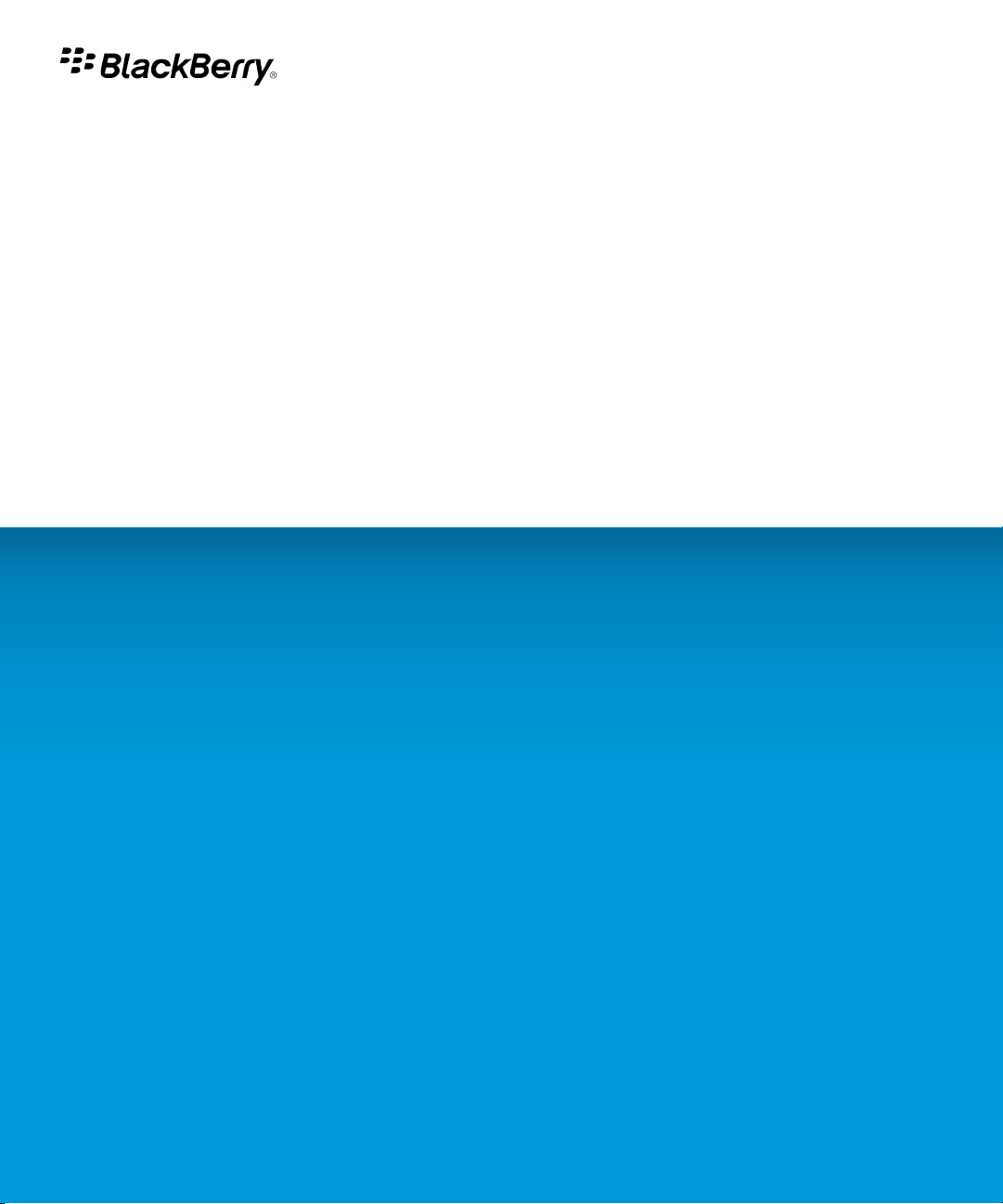
BlackBerry Curve 8330 Smartphone
Versione: 5.0
Manuale dell'utente
Per accedere ai manuali dell'utente più recenti, visitare il sito Web
www.blackberry.com/docs/smartphones
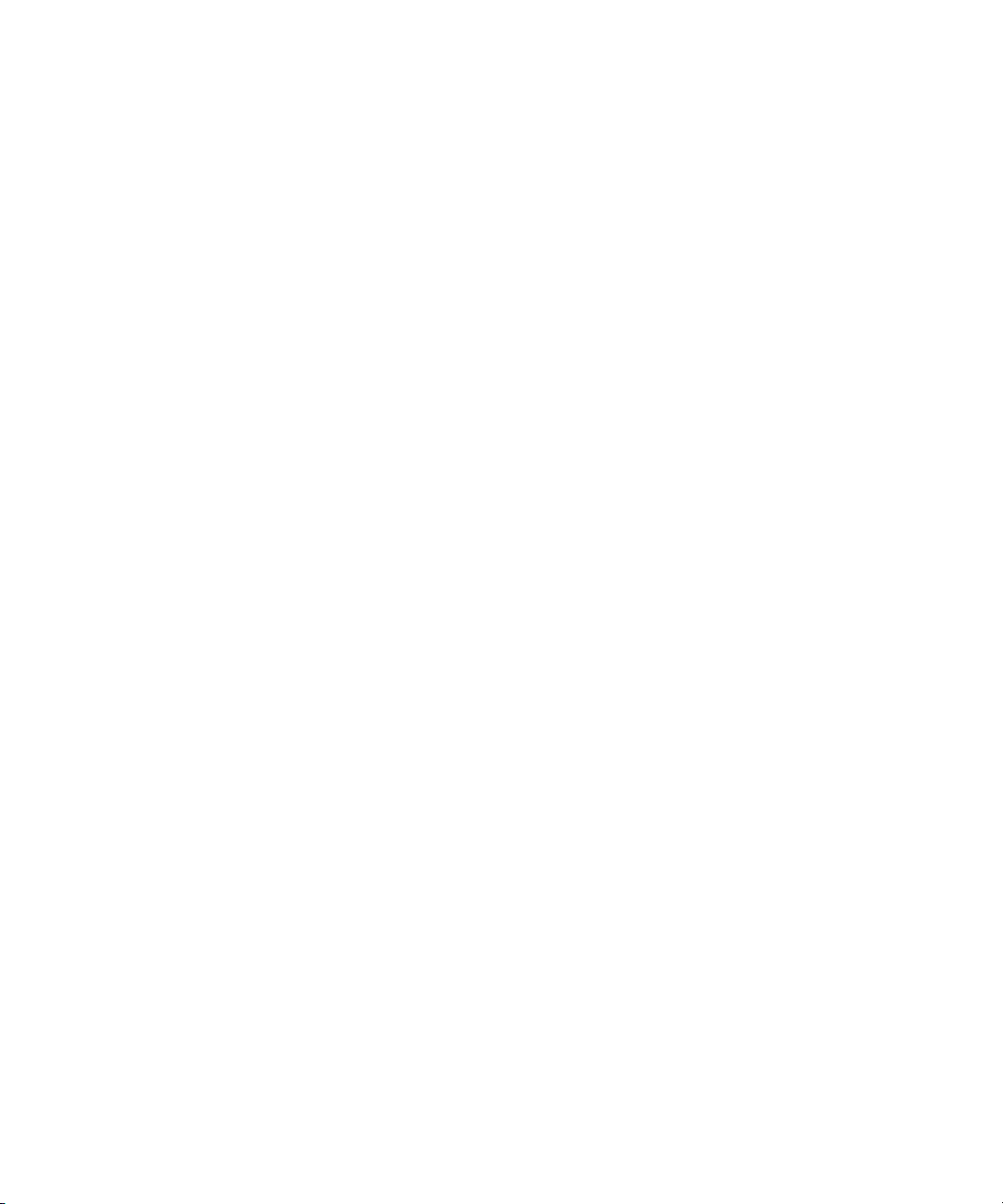
SWDT643442-643442-0819012530-004
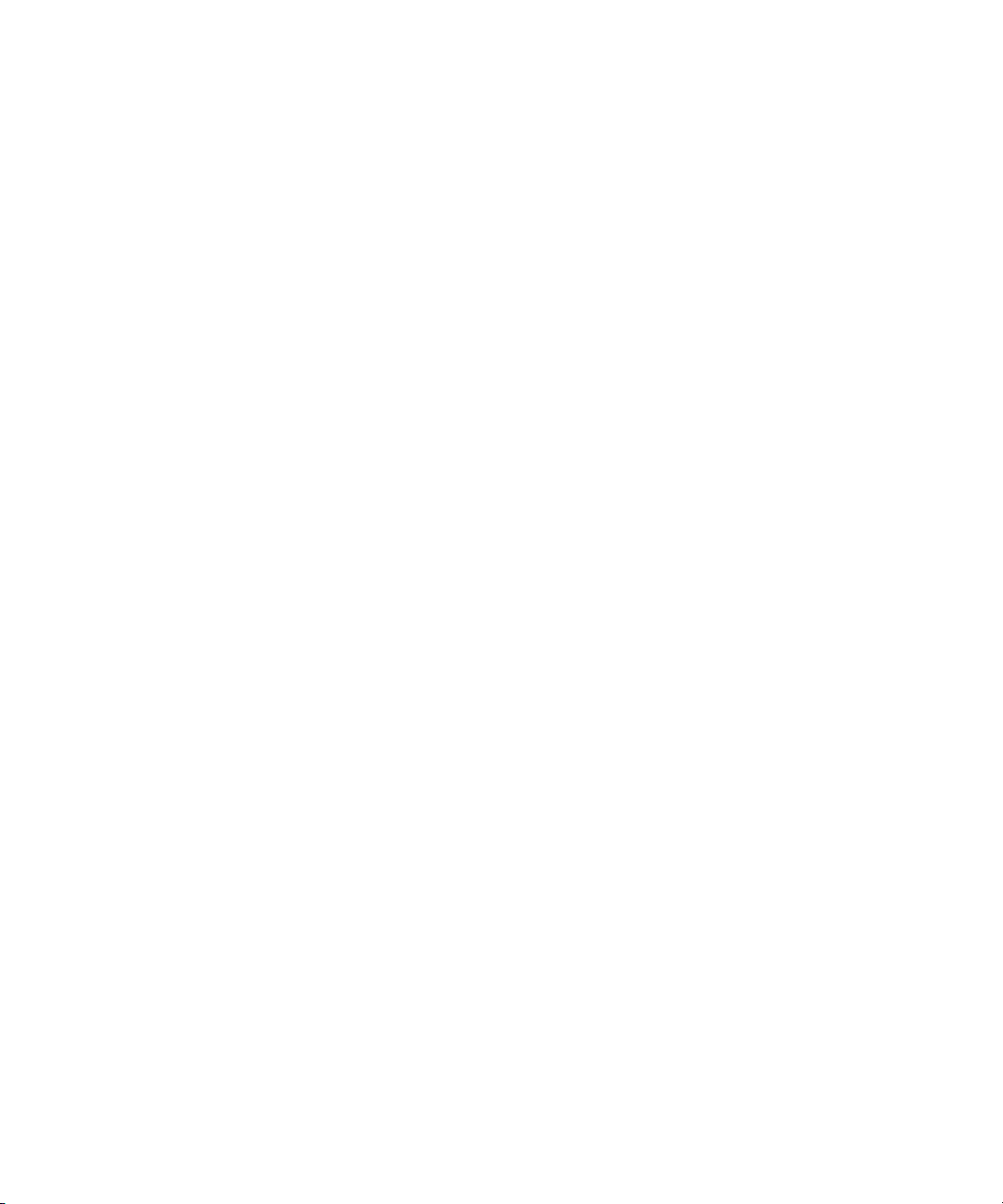
Indice
Benvenuti in BlackBerry!........................................................................................................................................................................................................................... 9
Disponibilità delle funzioni....................................................................................................................................................................................................................... 9
Ulteriori informazioni................................................................................................................................................................................................................................. 10
Per iniziare a utilizzare il dispositivo........................................................................................................................................................................................................ 10
Navigazione e digitazione......................................................................................................................................................................................................................... 11
Conoscenze di base su BlackBerry........................................................................................................................................................................................................... 11
Risoluzione dei problemi: informazioni di base...................................................................................................................................................................................... 15
Tasti di scelta rapida.................................................................................................................................................................................................................................. 18
Collegamenti di base di BlackBerry......................................................................................................................................................................................................... 18
Tasti di scelta rapida del telefono............................................................................................................................................................................................................ 18
Collegamenti dei messaggi....................................................................................................................................................................................................................... 19
Digitazione di collegamenti...................................................................................................................................................................................................................... 20
Collegamenti di allegati e file................................................................................................................................................................................................................... 20
Tasti di scelta rapida per le applicazioni multimediali.......................................................................................................................................................................... 21
Collegamenti del browser......................................................................................................................................................................................................................... 22
Tasti di scelta rapida per il calendario..................................................................................................................................................................................................... 22
Tasti di scelta rapida per le ricerche........................................................................................................................................................................................................ 23
Collegamenti della mappa........................................................................................................................................................................................................................ 23
Risoluzione dei problemi relativi ai collegamenti................................................................................................................................................................................... 23
Telefono....................................................................................................................................................................................................................................................... 25
Informazioni di base sul telefono............................................................................................................................................................................................................. 25
Chiamate di emergenza............................................................................................................................................................................................................................ 28
Volume......................................................................................................................................................................................................................................................... 29
Segreteria.................................................................................................................................................................................................................................................... 30
Composizione rapida................................................................................................................................................................................................................................. 31
Chiamate in conferenza............................................................................................................................................................................................................................ 32
Registri delle chiamate.............................................................................................................................................................................................................................. 33
Trasferimento di chiamata........................................................................................................................................................................................................................ 35
Chiamate rapide......................................................................................................................................................................................................................................... 37
Numeri di telefono multipli....................................................................................................................................................................................................................... 38
Opzioni dell'applicazione Telefono.......................................................................................................................................................................................................... 39
Tasti di scelta rapida del telefono............................................................................................................................................................................................................ 41
Risoluzione dei problemi relativi al telefono........................................................................................................................................................................................... 42
Comandi vocali........................................................................................................................................................................................................................................... 45
Esecuzione di un'azione mediante un comando vocale........................................................................................................................................................................ 45
Comandi vocali disponibili........................................................................................................................................................................................................................ 45
Modifica della lingua dei comandi vocali................................................................................................................................................................................................ 46
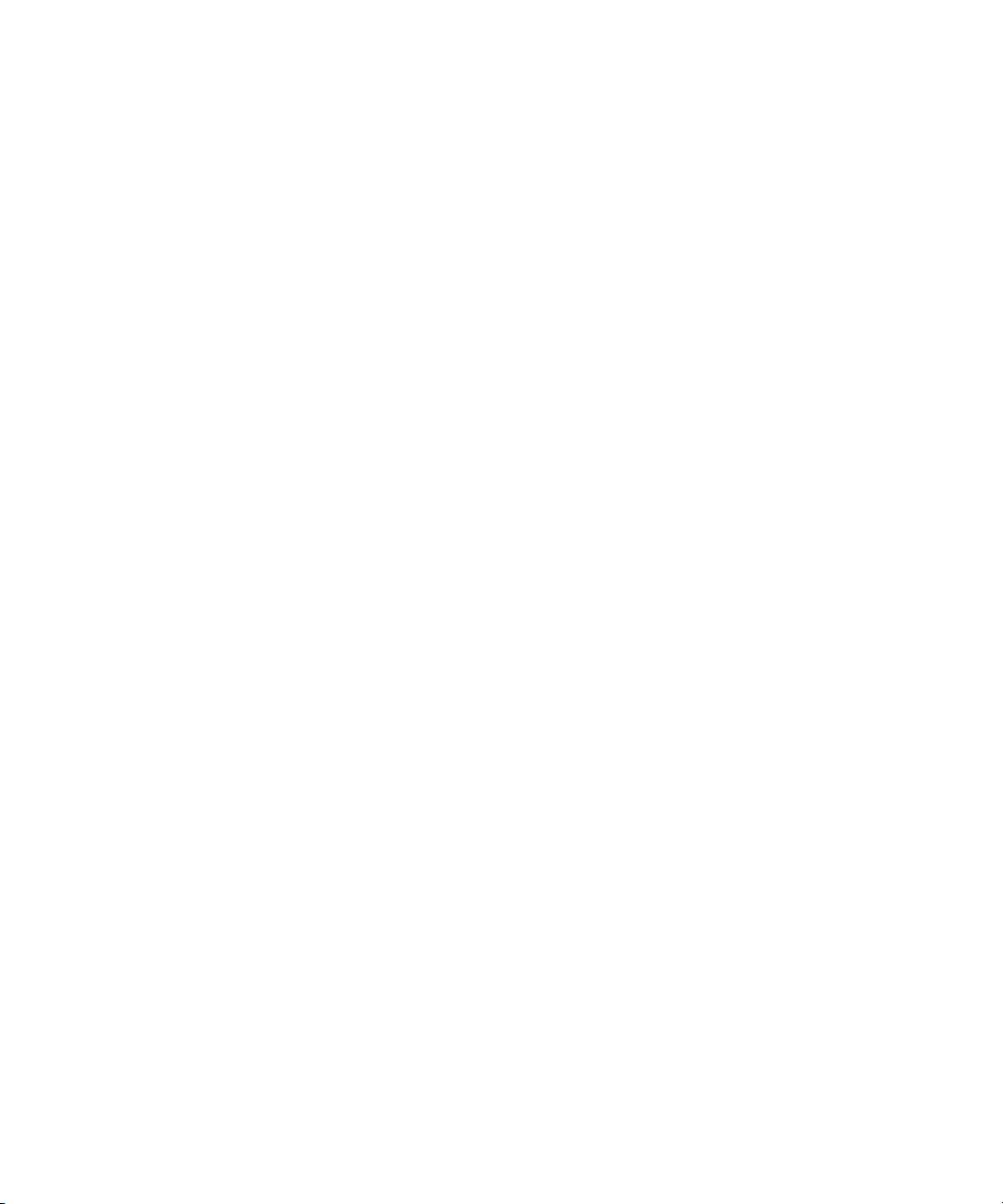
Per disattivare gli elenchi di scelte per i comandi vocali...................................................................................................................................................................... 46
Modifica delle opzioni per i prompt vocali.............................................................................................................................................................................................. 46
Ottimizzazione del riconoscimento vocale.............................................................................................................................................................................................. 47
Risoluzione dei problemi relativi alla composizione vocale.................................................................................................................................................................. 47
Messaggi..................................................................................................................................................................................................................................................... 48
Informazioni di base sui messaggi........................................................................................................................................................................................................... 48
Messaggi di posta elettronica.................................................................................................................................................................................................................. 53
Messaggi PIN............................................................................................................................................................................................................................................. 63
messaggi di testo SMS.............................................................................................................................................................................................................................. 64
Messaggi MMS........................................................................................................................................................................................................................................... 69
Opzioni dell'elenco messaggi................................................................................................................................................................................................................... 72
Messaggi protetti da S/MIME.................................................................................................................................................................................................................. 77
Messaggi con crittografia nativa IBM Lotus Notes................................................................................................................................................................................ 83
PGP messaggi protetti............................................................................................................................................................................................................................... 84
Collegamenti dei messaggi....................................................................................................................................................................................................................... 90
Risoluzione dei problemi relativi ai messaggi......................................................................................................................................................................................... 91
File e allegati.............................................................................................................................................................................................................................................. 96
Informazioni di base sui file e sugli allegati............................................................................................................................................................................................ 96
Gestione dei file e degli allegati............................................................................................................................................................................................................... 99
Documenti................................................................................................................................................................................................................................................... 100
Fogli di calcolo............................................................................................................................................................................................................................................ 101
File multimediali......................................................................................................................................................................................................................................... 102
Presentazioni.............................................................................................................................................................................................................................................. 102
Allegati vCard............................................................................................................................................................................................................................................. 103
Collegamenti di allegati e file................................................................................................................................................................................................................... 104
Risoluzione dei problemi: Allegati............................................................................................................................................................................................................ 104
Accesso media............................................................................................................................................................................................................................................ 106
File audio e video....................................................................................................................................................................................................................................... 106
Videocamera............................................................................................................................................................................................................................................... 112
Fotocamera................................................................................................................................................................................................................................................. 113
Immagini..................................................................................................................................................................................................................................................... 115
Gestione dei file multimediali................................................................................................................................................................................................................... 117
Memoria e schede di memoria................................................................................................................................................................................................................. 119
Trasferimento e download di file multimediali....................................................................................................................................................................................... 123
Tasti di scelta rapida per le applicazioni multimediali.......................................................................................................................................................................... 128
Risoluzione dei problemi relativi ai file multimediali............................................................................................................................................................................. 129
Browser........................................................................................................................................................................................................................................................ 132
Informazioni di base sul browser.............................................................................................................................................................................................................. 132
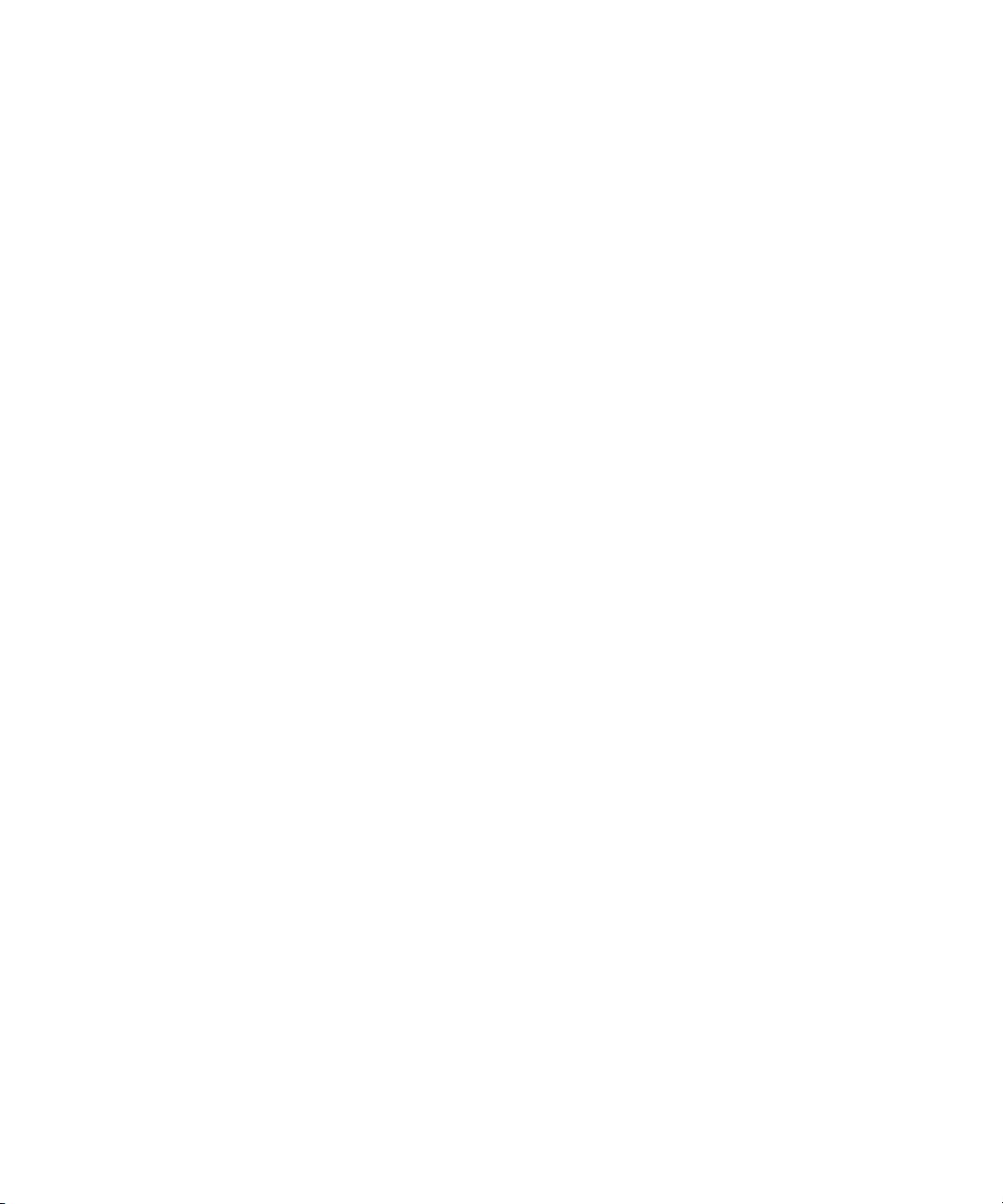
Segnalibri del browser............................................................................................................................................................................................................................... 136
Feed Web..................................................................................................................................................................................................................................................... 138
Opzioni del browser................................................................................................................................................................................................................................... 140
Protezione del browser.............................................................................................................................................................................................................................. 144
Push browser.............................................................................................................................................................................................................................................. 146
Collegamenti del browser......................................................................................................................................................................................................................... 147
Risoluzione dei problemi relativi al browser........................................................................................................................................................................................... 148
Data, ora e sveglia...................................................................................................................................................................................................................................... 149
Impostazione di data e ora........................................................................................................................................................................................................................ 149
Data e ora ottenute automaticamente dalla rete wireless.................................................................................................................................................................... 149
Modifica degli elementi visualizzati sul display durante la ricarica del dispositivo........................................................................................................................... 149
Modifica dell'orologio................................................................................................................................................................................................................................ 150
Visualizzazione di un secondo fuso orario............................................................................................................................................................................................... 150
Attivazione della modalità Comodino...................................................................................................................................................................................................... 150
Impostazione delle opzioni per la modalità Comodino......................................................................................................................................................................... 151
Attivazione della sveglia............................................................................................................................................................................................................................ 151
Per disattivare la sveglia........................................................................................................................................................................................................................... 151
Modifica delle opzioni di notifica della sveglia....................................................................................................................................................................................... 151
Utilizzo dell'opzione Cronometro............................................................................................................................................................................................................. 152
Impostazione del timer.............................................................................................................................................................................................................................. 152
Modifica delle opzioni di notifica del timer............................................................................................................................................................................................. 152
Risoluzione dei problemi relativi a data, ora e sveglia........................................................................................................................................................................... 153
Agenda personale...................................................................................................................................................................................................................................... 154
Contatti........................................................................................................................................................................................................................................................ 154
Calendario................................................................................................................................................................................................................................................... 161
Attività......................................................................................................................................................................................................................................................... 173
Note............................................................................................................................................................................................................................................................. 176
Categorizzazione di contatti, attività o memo........................................................................................................................................................................................ 178
Calcolatrice................................................................................................................................................................................................................................................. 179
Suonerie, suoni e avvisi............................................................................................................................................................................................................................. 181
Informazioni di base sulle suonerie, i suoni e gli avvisi......................................................................................................................................................................... 181
Notifiche LED.............................................................................................................................................................................................................................................. 184
Risoluzione dei problemi relativi a suonerie, suoni e avvisi.................................................................................................................................................................. 185
Digitazione.................................................................................................................................................................................................................................................. 186
Informazioni di base sulla digitazione..................................................................................................................................................................................................... 186
Metodi di immissione................................................................................................................................................................................................................................. 187
Opzioni di digitazione................................................................................................................................................................................................................................ 188
Controllo ortografico.................................................................................................................................................................................................................................. 189
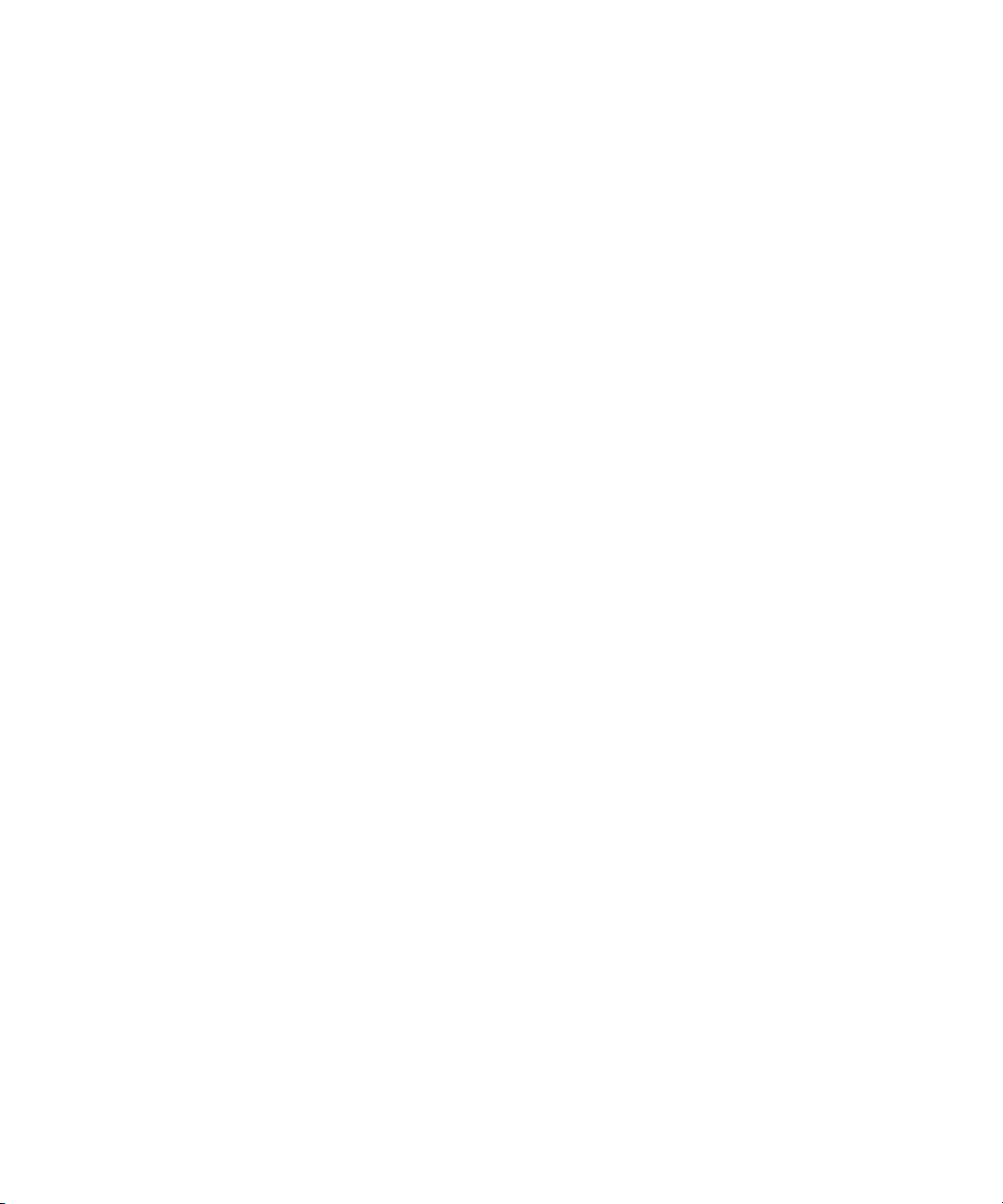
Dizionario personalizzato.......................................................................................................................................................................................................................... 191
Glossario...................................................................................................................................................................................................................................................... 193
Digitazione di collegamenti...................................................................................................................................................................................................................... 194
Risoluzione dei problemi relativi alla digitazione................................................................................................................................................................................... 195
Lingua.......................................................................................................................................................................................................................................................... 196
Modifica della lingua di visualizzazione.................................................................................................................................................................................................. 196
Per aggiungere una lingua di visualizzazione........................................................................................................................................................................................ 196
Per eliminare una lingua di visualizzazione............................................................................................................................................................................................ 196
Informazioni sulle lingue di immissione.................................................................................................................................................................................................. 196
Impostazione della lingua di immissione................................................................................................................................................................................................ 196
Utilizzo di un collegamento per cambiare la lingua di immissione durante la digitazione.............................................................................................................. 197
Modifica della funzione di scelta rapida delle lingue di immissione................................................................................................................................................... 197
Disattivazione della funzione di scelta rapida delle lingue di immissione.......................................................................................................................................... 197
Modifica delle opzioni di visualizzazione dei contatti............................................................................................................................................................................ 198
Risoluzione dei problemi relativi alla lingua........................................................................................................................................................................................... 198
Modifica della lingua dei comandi vocali................................................................................................................................................................................................ 198
Display e tastiera........................................................................................................................................................................................................................................ 199
Retroilluminazione..................................................................................................................................................................................................................................... 199
Opzioni del display..................................................................................................................................................................................................................................... 199
Tastiera........................................................................................................................................................................................................................................................ 202
Temi............................................................................................................................................................................................................................................................. 203
Risoluzione dei problemi: visualizzazione............................................................................................................................................................................................... 204
Cerca............................................................................................................................................................................................................................................................ 206
Messaggi, allegati e pagine Web.............................................................................................................................................................................................................. 206
Dati dell'agenda elettronica..................................................................................................................................................................................................................... 209
Tasti di scelta rapida per le ricerche........................................................................................................................................................................................................ 210
Sincronizzazione......................................................................................................................................................................................................................................... 211
Informazioni sulla sincronizzazione......................................................................................................................................................................................................... 211
Risoluzione dei conflitti dei messaggi di posta elettronica sulla rete wireless................................................................................................................................... 211
Eliminazione dei messaggi di posta elettronica sulla rete wireless..................................................................................................................................................... 212
Prerequisiti: sincronizzazione dei dati dell'agenda elettronica sulla rete wireless............................................................................................................................ 212
Sincronizzazione dei dati dell'agenda elettronica sulla rete wireless.................................................................................................................................................. 212
Informazioni sui conflitti di sincronizzazione.......................................................................................................................................................................................... 213
Gestione della risoluzione dei conflitti di posta elettronica.................................................................................................................................................................. 213
Gestione dei conflitti di sincronizzazione dei dati.................................................................................................................................................................................. 213
Informazioni su backup e ripristino dei dati del dispositivo.................................................................................................................................................................. 213
Prerequisiti: ripristino dei dati sulla rete wireless.................................................................................................................................................................................. 214
Eliminazione dei dati del dispositivo, applicazioni di terzi o dei file sulla scheda di memoria......................................................................................................... 214
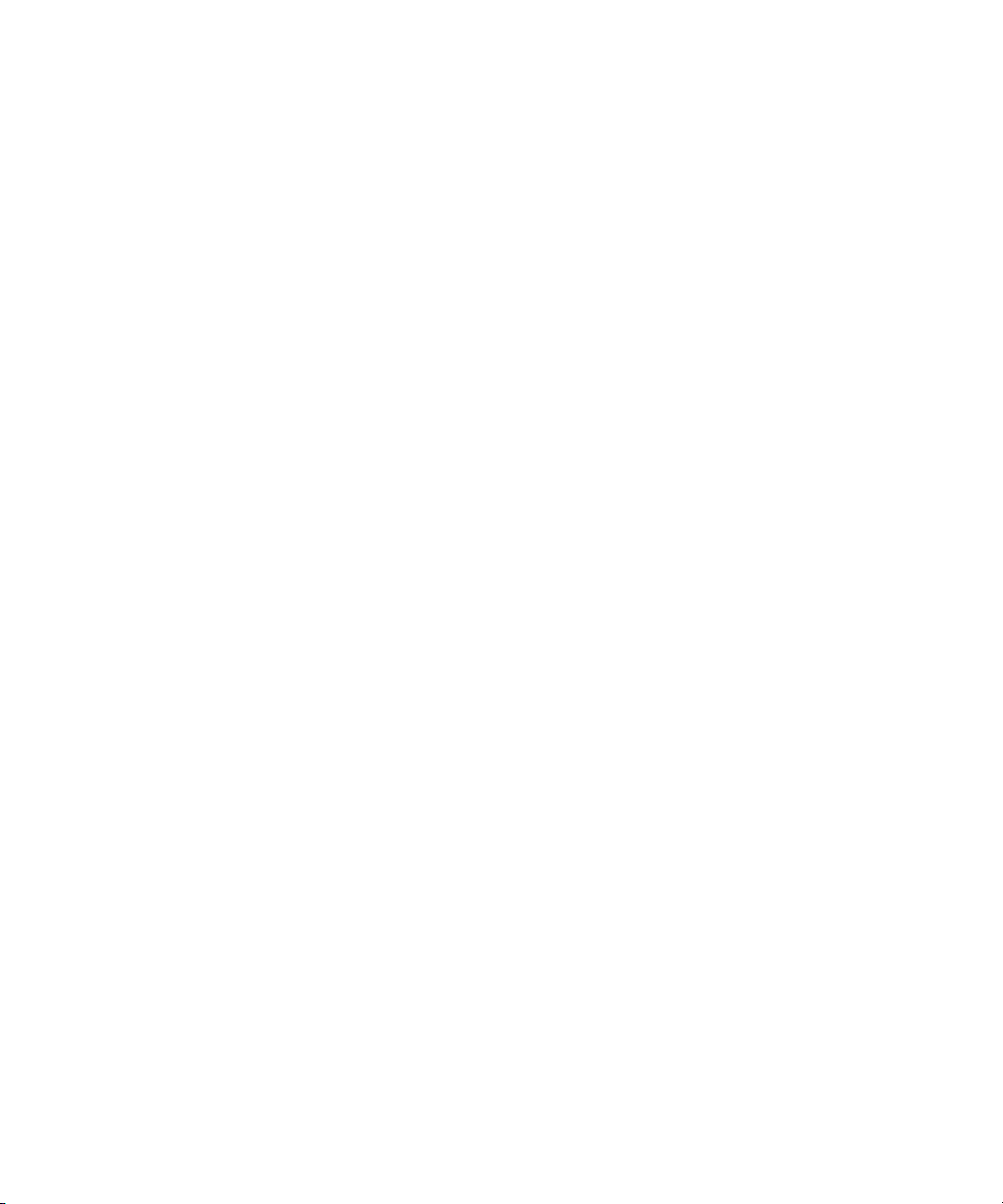
Svuotamento della cartella Posta eliminata del computer dal dispositivo......................................................................................................................................... 215
Risoluzione dei problemi relativi alla sincronizzazione.......................................................................................................................................................................... 215
Tecnologia Bluetooth................................................................................................................................................................................................................................. 217
Informazioni di base sulla tecnologia Bluetooth.................................................................................................................................................................................... 217
Opzioni della tecnologia Bluetooth......................................................................................................................................................................................................... 220
Risoluzione dei problemi relativi alla tecnologia Bluetooth®............................................................................................................................................................... 223
Tecnologia GPS.......................................................................................................................................................................................................................................... 225
Informazioni sulla tecnologia GPS........................................................................................................................................................................................................... 225
Rilevamento della posizione GPS............................................................................................................................................................................................................. 225
Disattivazione del supporto posizione..................................................................................................................................................................................................... 226
Come impedire a terzi di rintracciare la propria posizione................................................................................................................................................................... 226
Risoluzione dei problemi relativi alla tecnologia GPS........................................................................................................................................................................... 226
Mappe.......................................................................................................................................................................................................................................................... 228
Informazioni di base sulle mappe............................................................................................................................................................................................................ 228
Navigazione................................................................................................................................................................................................................................................ 230
Segnalibri per mappe................................................................................................................................................................................................................................ 231
Opzioni mappe........................................................................................................................................................................................................................................... 232
Collegamenti della mappa........................................................................................................................................................................................................................ 234
Risoluzione dei problemi relativi alle mappe.......................................................................................................................................................................................... 234
Applicazioni................................................................................................................................................................................................................................................ 236
Informazioni sull'utilizzo di più applicazioni contemporaneamente.................................................................................................................................................... 236
Come mantenere un'applicazione in esecuzione e passare ad un'altra applicazione....................................................................................................................... 236
Come mantenere un'applicazione in esecuzione e ritornare alla schermata iniziale........................................................................................................................ 236
Chiusura di un'applicazione perché non sia più in esecuzione............................................................................................................................................................ 237
Informazioni sulle applicazioni................................................................................................................................................................................................................. 237
Informazioni sulle applicazioni di messaggistica istantanea................................................................................................................................................................ 237
Informazioni sulle applicazioni di social networking............................................................................................................................................................................. 238
Aggiunta, aggiornamento o ripristino della versione precedente di un'applicazione utilizzando Application Center................................................................. 238
Aggiunta di un'applicazione..................................................................................................................................................................................................................... 238
Visualizzazione delle proprietà di un'applicazione................................................................................................................................................................................ 239
Eliminazione di un'applicazione di terzi.................................................................................................................................................................................................. 239
Richiesta della password del dispositivo per l'aggiunta di un'applicazione....................................................................................................................................... 239
Visualizzazione delle dimensioni di un database applicativo............................................................................................................................................................... 239
Controllo della disponibilità di aggiornamenti delle applicazioni........................................................................................................................................................ 240
Risoluzione dei problemi relativi alle applicazioni................................................................................................................................................................................. 240
BlackBerry Device Software...................................................................................................................................................................................................................... 241
Informazioni sull'aggiornamento di BlackBerry Device Software........................................................................................................................................................ 241
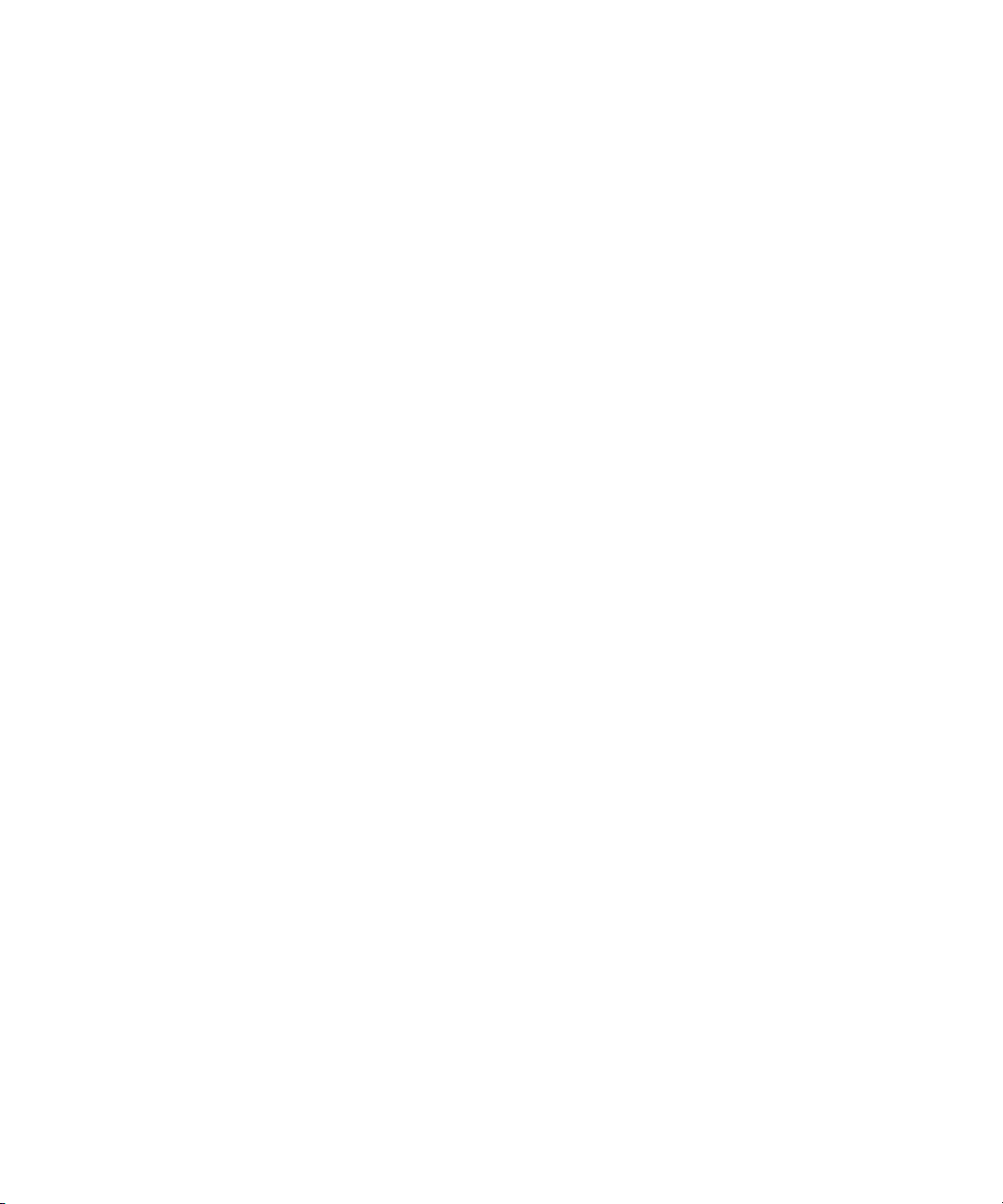
Aggiornamento di BlackBerry Device Software tramite la rete wireless............................................................................................................................................. 241
Per tornare alla versione precedente di BlackBerry Device Software................................................................................................................................................. 242
Eliminazione della versione precedente di BlackBerry Device Software............................................................................................................................................. 242
Verifica degli aggiornamenti di BlackBerry Device Software che è possibile installare attraverso la rete wireless...................................................................... 242
Informazioni sull'aggiornamento di BlackBerry Device Software da un sito Web............................................................................................................................. 243
Aggiornamento di BlackBerry Device Software da un sito Web........................................................................................................................................................... 243
Risoluzione dei problemi relativi a BlackBerry Device Software.......................................................................................................................................................... 244
Copertura di rete wireless......................................................................................................................................................................................................................... 245
Attivazione della connessione alla rete wireless.................................................................................................................................................................................... 245
Disattivazione della connessione alla rete wireless............................................................................................................................................................................... 245
Attivazione o disattivazione del servizio dati o impostazione delle opzioni di roaming.................................................................................................................... 245
Reti wireless al quale il dispositivo può connettersi.............................................................................................................................................................................. 246
Attivazione della notifica LED per la copertura wireless....................................................................................................................................................................... 246
Verifica dello stato delle connessioni di rete e dei servizi..................................................................................................................................................................... 246
Roaming...................................................................................................................................................................................................................................................... 246
Elenco delle reti wireless preferite........................................................................................................................................................................................................... 248
Risoluzione dei problemi di copertura della rete wireless..................................................................................................................................................................... 249
Alimentazione, batteria e memoria.......................................................................................................................................................................................................... 251
Spegnimento del dispositivo..................................................................................................................................................................................................................... 251
Per impostare l'accensione e lo spegnimento automatico del dispositivo.......................................................................................................................................... 251
Per reimpostare il dispositivo................................................................................................................................................................................................................... 251
Per controllare il livello di carica della batteria...................................................................................................................................................................................... 251
Per estendere la durata della batteria..................................................................................................................................................................................................... 252
Formattazione della memoria del dispositivo o di una scheda di memoria........................................................................................................................................ 252
Visualizzazione della quantità di memoria disponibile.......................................................................................................................................................................... 252
Procedura consigliata: gestione ottimizzata della memoria sul proprio dispositivo.......................................................................................................................... 253
La memoria destinata alle applicazioni sul mio dispositivo è insufficiente......................................................................................................................................... 253
Scheda SIM................................................................................................................................................................................................................................................. 254
Informazioni sulla rubrica telefonica della scheda SIM......................................................................................................................................................................... 254
Aggiunta di un contatto alla scheda SIM................................................................................................................................................................................................ 254
Copia dei contatti dalla scheda SIM all'elenco contatti........................................................................................................................................................................ 254
Copia di un contatto dall'elenco contatti alla scheda SIM................................................................................................................................................................... 254
Modifica di un contatto della scheda SIM.............................................................................................................................................................................................. 255
Eliminazione di un contatto dalla scheda SIM....................................................................................................................................................................................... 255
Memorizzazione dei messaggi SMS sulla scheda SIM.......................................................................................................................................................................... 255
Informazioni sulla protezione della scheda SIM..................................................................................................................................................................................... 256
Protezione della scheda SIM con un codice PIN.................................................................................................................................................................................... 256
Per modificare il codice PIN della scheda SIM....................................................................................................................................................................................... 256
Modifica del nome visualizzato per un numero di telefono.................................................................................................................................................................. 256
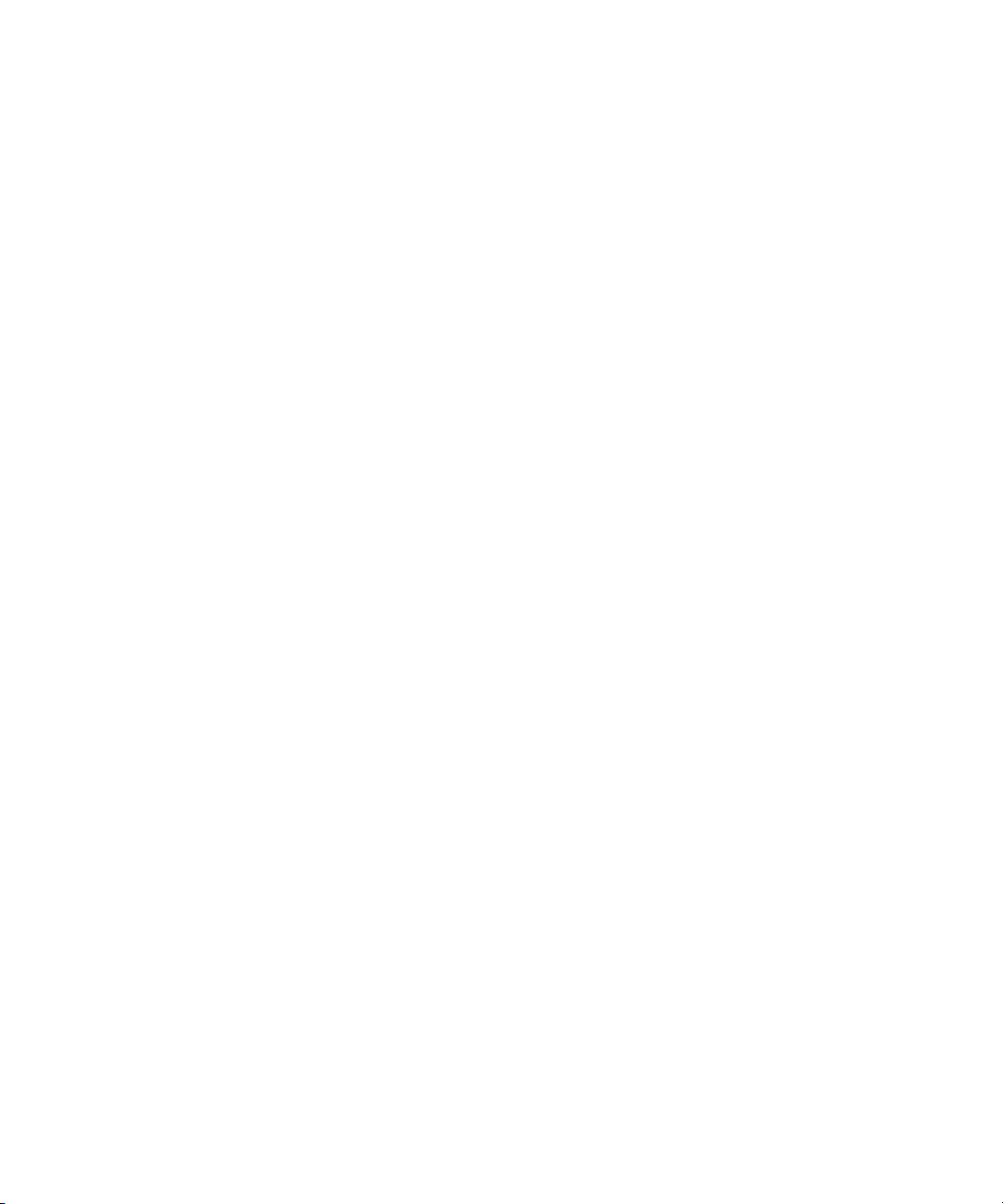
Protezione................................................................................................................................................................................................................................................... 258
Informazioni di base sulla protezione...................................................................................................................................................................................................... 258
Gestione password..................................................................................................................................................................................................................................... 260
Crittografia.................................................................................................................................................................................................................................................. 263
Pulitura memoria........................................................................................................................................................................................................................................ 265
Certificati..................................................................................................................................................................................................................................................... 267
PGP.............................................................................................................................................................................................................................................................. 275
Server di certificazione.............................................................................................................................................................................................................................. 281
Archivi chiavi.............................................................................................................................................................................................................................................. 283
Smart card................................................................................................................................................................................................................................................... 286
Token software........................................................................................................................................................................................................................................... 290
Impostazioni VPN....................................................................................................................................................................................................................................... 291
Informazioni sui test autodiagnostici della protezione.......................................................................................................................................................................... 292
Per verificare il software di protezione.................................................................................................................................................................................................... 292
Controllo delle applicazioni di terzi.......................................................................................................................................................................................................... 292
Risoluzione dei problemi relativi alla protezione.................................................................................................................................................................................... 296
Dati di configurazione e report diagnostici............................................................................................................................................................................................ 298
Dati di configurazione............................................................................................................................................................................................................................... 298
Report diagnostici...................................................................................................................................................................................................................................... 299
Opzioni di accessibilità.............................................................................................................................................................................................................................. 301
Informazioni sulle opzioni di accessibilità............................................................................................................................................................................................... 301
Modifica del carattere del display............................................................................................................................................................................................................ 301
Utilizzo di Inverti contrasto per il display................................................................................................................................................................................................ 301
Utilizzo della scala dei grigi per il display............................................................................................................................................................................................... 301
Impostazione del numero di icone visualizzate sulla schermata iniziale............................................................................................................................................ 302
Attivazione dei suoni eventi...................................................................................................................................................................................................................... 302
Assegnazione di suonerie e avvisi a un contatto.................................................................................................................................................................................... 302
Supporto TTY............................................................................................................................................................................................................................................... 303
Modalità con apparecchi acustici............................................................................................................................................................................................................ 303
Composizione vocale................................................................................................................................................................................................................................. 304
Glossario...................................................................................................................................................................................................................................................... 304
Metodo di scrittura intuitiva..................................................................................................................................................................................................................... 305
BrickBreaker................................................................................................................................................................................................................................................ 306
Informazioni su BrickBreaker.................................................................................................................................................................................................................... 306
Capsule BrickBreaker................................................................................................................................................................................................................................. 306
Punteggio BrickBreaker............................................................................................................................................................................................................................. 307
BrickBreaker: scopo del gioco................................................................................................................................................................................................................... 307
Regolare il volume...................................................................................................................................................................................................................................... 307
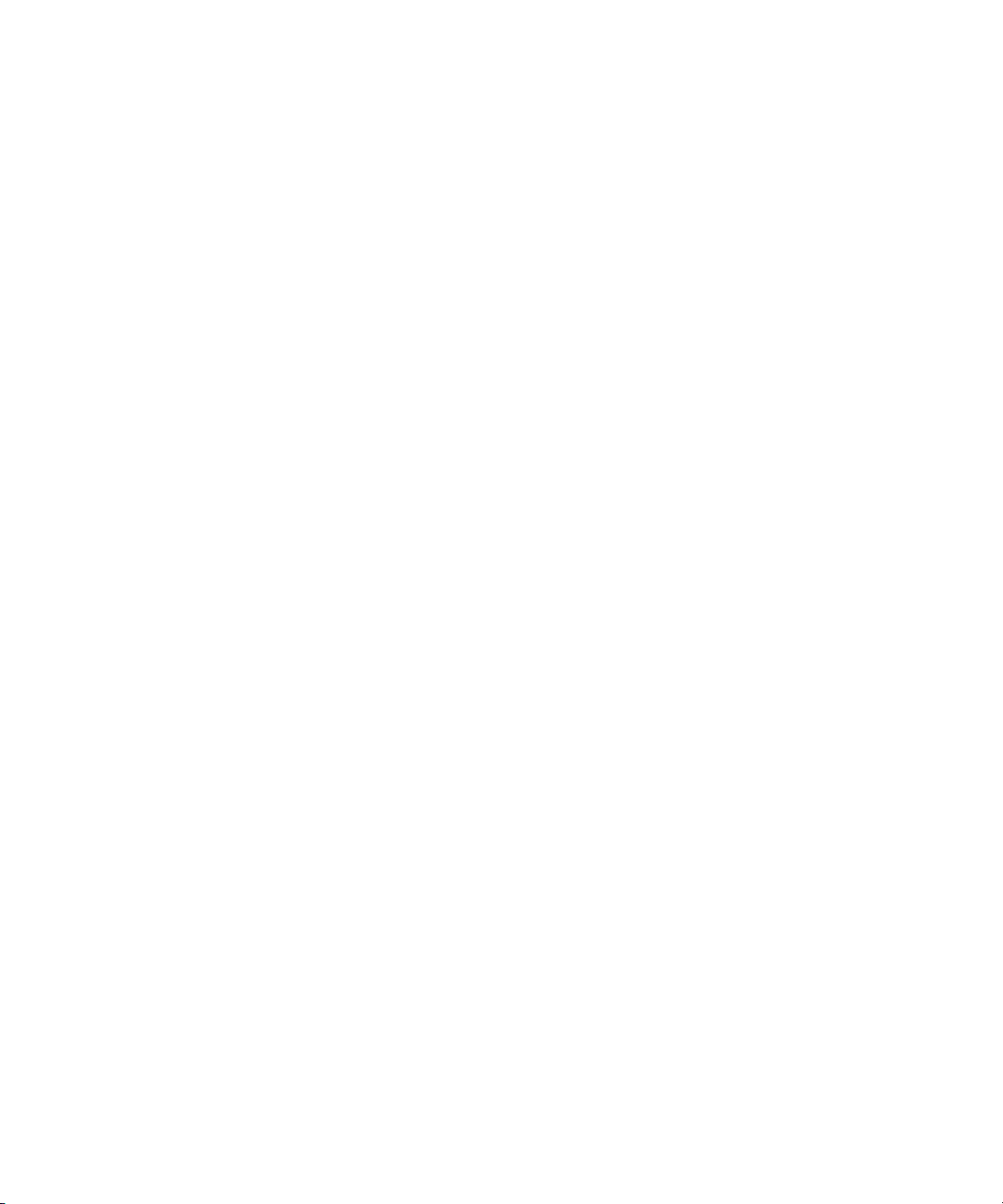
Impostazione della velocità della racchetta............................................................................................................................................................................................ 308
Per inviare i punteggi al sito Web dei punteggi migliori di BrickBreaker............................................................................................................................................ 308
Per verificare i punteggi migliori sul sito Web di BrickBreaker............................................................................................................................................................ 308
Gioco Word Mole........................................................................................................................................................................................................................................ 309
Informazioni di base sul gioco Word Mole.............................................................................................................................................................................................. 309
Partite giocatore singolo........................................................................................................................................................................................................................... 310
Partite multiplayer..................................................................................................................................................................................................................................... 311
Risoluzione dei problemi relativi a Word Mole....................................................................................................................................................................................... 312
Glossario...................................................................................................................................................................................................................................................... 314
Note legali................................................................................................................................................................................................................................................... 318
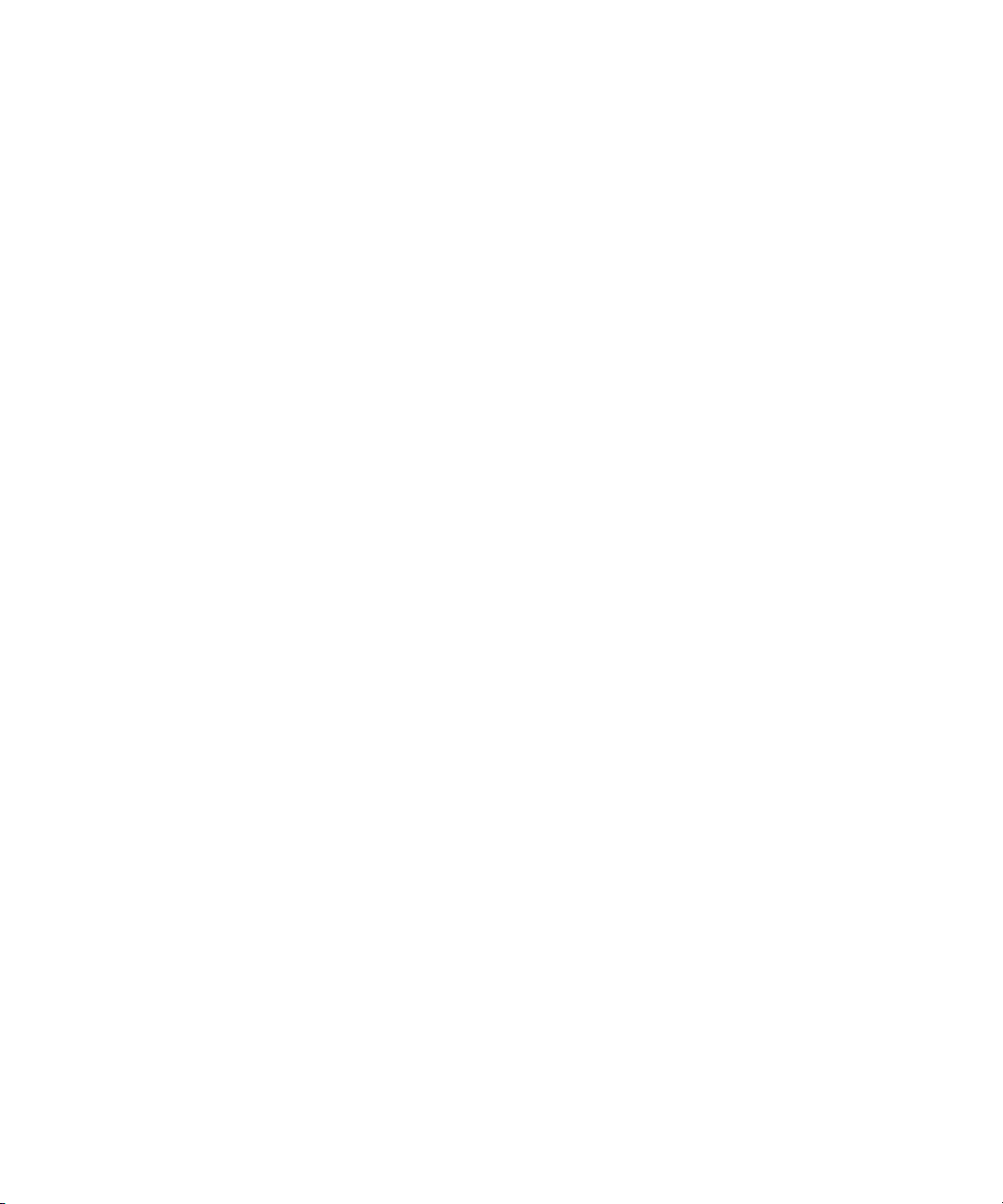
Manuale dell'utente
Benvenuti in BlackBerry!
Benvenuti in BlackBerry!
Questa è una delle tante risorse a disposizione per facilitare l'utilizzo del dispositivo BlackBerry®. È possibile cercare risposte nell'applicazione
Guida sulla schermata iniziale del dispositivo oppure premendo il tasto Menu e facendo clic su Guida nella maggior parte delle applicazioni.
Disponibilità delle funzioni
Le seguenti voci interessano la disponibilità delle funzioni sul dispositivo BlackBerry®. Le funzioni prese in esame rappresentano solo un esempio
e non includono tutte le funzioni disponibili sul dispositivo.
Modello dispositivo
La disponibilità di funzioni quali il ricevitore GPS interno, la funzionalità di connessione Wi-Fi®, la fotocamera e la videocamera dipende
dal modello dispositivo. Per trovare le descrizioni delle funzioni per un modello dispositivo specifico, visitare il sito www.blackberry.com/
go/devices.
Piano dei servizi wireless
Per utilizzare l'applicazione Telefono e inviare e ricevere messaggi SMS e MMS, è richiesto un piano dei servizi wireless con telefono o
voce.
Per utilizzare il servizio browser e le applicazioni di messaggistica istantanea e per inviare e ricevere messaggi e-mail e PIN, è richiesto
un piano di servizi wireless con dati.
Per ulteriori informazioni, contattare il provider di servizi wireless.
BlackBerry Internet Service e BlackBerry Enterprise Server
Una volta ottenuto un piano dati, è necessario impostare l'indirizzo e-mail o l'account di messaggistica istantanea di terzi per inviare e
ricevere messaggi e-mail, utilizzare applicazioni di messaggistica istantanea di terzi e utilizzare determinate configurazioni del browser.
In caso di utente singolo, quando si imposta l'account di messaggistica istantanea o dell'indirizzo di posta elettronica, questo account
viene associato al BlackBerry® Internet Service.
In caso di utente aziendale, l'account di posta elettronica viene impostato dall'amministratore ed è associato al BlackBerry® Enterprise
Server. L'amministratore può impostare delle opzioni che determinano le funzioni e le impostazioni disponibili sul dispositivo.
Provider di servizi wireless
Le funzioni quali messaggi MMS, servizi basati sulla posizione e alcune funzioni del telefono dipendono dalle offerte del provider di servizi
wireless. Per ulteriori informazioni, contattare il provider di servizi wireless.
Rete wireless
La rete wireless alla quale è connesso il dispositivo può influenzare la disponibilità di alcune funzioni. A seconda del provider di servizi
wireless e delle opzioni di roaming disponibili, è possibile utilizzare diverse reti wireless. Alcune reti wireless non supportano le funzioni
quali blocco di chiamata, trasferimento di chiamata o trasmissione Cell Broadcast. Per ulteriori informazioni, contattare il provider di servizi
wireless.
Informazioni correlate
9
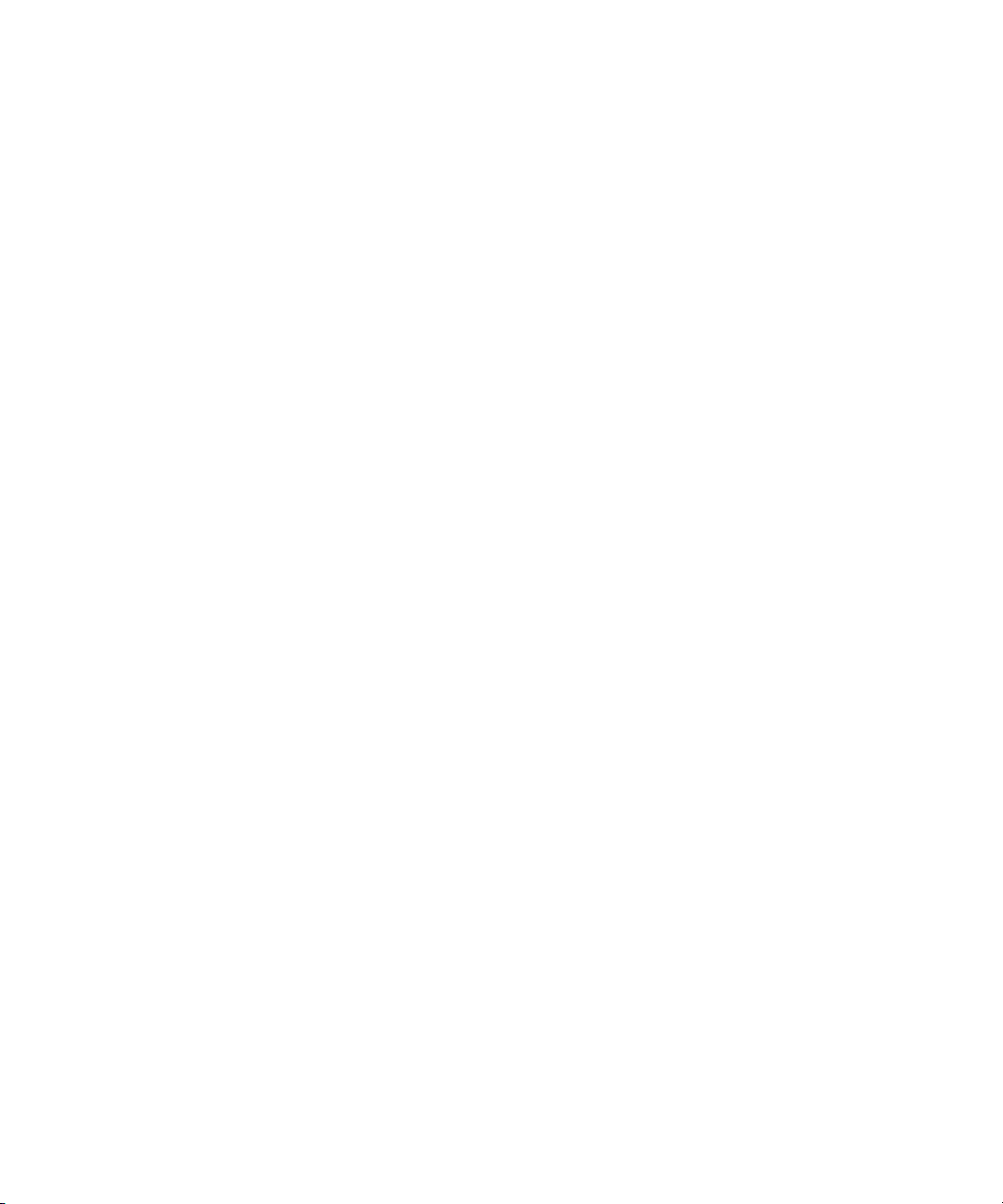
Manuale dell'utente
Reti wireless al quale il dispositivo può connettersi, 246
BlackBerry Device Software, 241
Benvenuti in BlackBerry!
Ulteriori informazioni
• Guida nel dispositivo: consente di trovare istruzioni dettagliate nel manuale dell'utente per il dispositivo BlackBerry®. Fare clic su
Guida nella schermata iniziale o nel menu di un'applicazione.
• www.discoverblackberry.com: consente di trovare software, applicazioni e accessori per il dispositivo.
• Sito Web del provider di servizi wireless: consente di trovare informazioni relative alla propria rete wireless o al piano di servizi wireless.
• www.blackberry.com/go/declarationofconformity: consente di visualizzare la Dichiarazione di Conformità conforme alla Direttiva 1999/5/
EC (HG nr.88/2003).
Per iniziare a utilizzare il dispositivo
Completamento della configurazione guidata
La configurazione guidata è concepita per aiutare l'utente a trovare informazioni su navigazione e digitazione, a cambiare le opzioni di
personalizzazione del dispositivo BlackBerry®, a configurare le connessioni wireless e Bluetooth® e a configurare uno o più indirizzi di posta
elettronica. La configurazione guidata dovrebbe apparire automaticamente la prima volta che si accende il dispositivo.
1. Se la schermata di Benvenuto non appare automaticamente, fare clic sull'icona Configurazione guidata sulla schermata iniziale o
all'interno di una cartella.
2. Completare le istruzioni visualizzate sullo schermo.
Impostazione di un indirizzo di posta elettronica
Per eseguire questa operazione, è necessario conoscere le informazioni di accesso degli indirizzi di posta elettronica esistenti o l'amministratore
deve avere fornito all'utente una password di attivazione aziendale.
1. Nella schermata iniziale o in una cartella, fare clic sull'icona Configurazione guidata.
2. Sulla schermata di configurazione della posta elettronica, selezionare una delle opzioni seguenti:
• Crea o aggiungi indirizzo di posta elettronica: questa opzione di configurazione della posta elettronica è più comune per utenti
singoli. Utilizzare questa opzione per associare il dispositivo BlackBerry® a uno o più (fino a dieci) indirizzi di posta elettronica esistenti
(ad esempio, un account di Google Mail™ o Windows Live™ Hotmail®) o creare un nuovo indirizzo di posta elettronica per il dispositivo.
Per utilizzare un'applicazione di social networking sul dispositivo, è necessario servirsi di questa opzione per associare il dispositivo
all'indirizzo di posta elettronica al quale si desidera ricevere le notifiche di social networking. Se questa opzione non viene visualizzata,
contattare il provider di servizi wireless.
• Utilizza account di posta elettronica aziendale con BlackBerry Enterprise Server: questa opzione di configurazione della posta
elettronica è più comune per utenti aziendali. Utilizzare questa opzione per associare il dispositivo a un account di posta elettronica
aziendale tramite BlackBerry® Enterprise Server se l'amministratore ha fornito una password di attivazione aziendale.
3. Fare clic su Avanti.
10
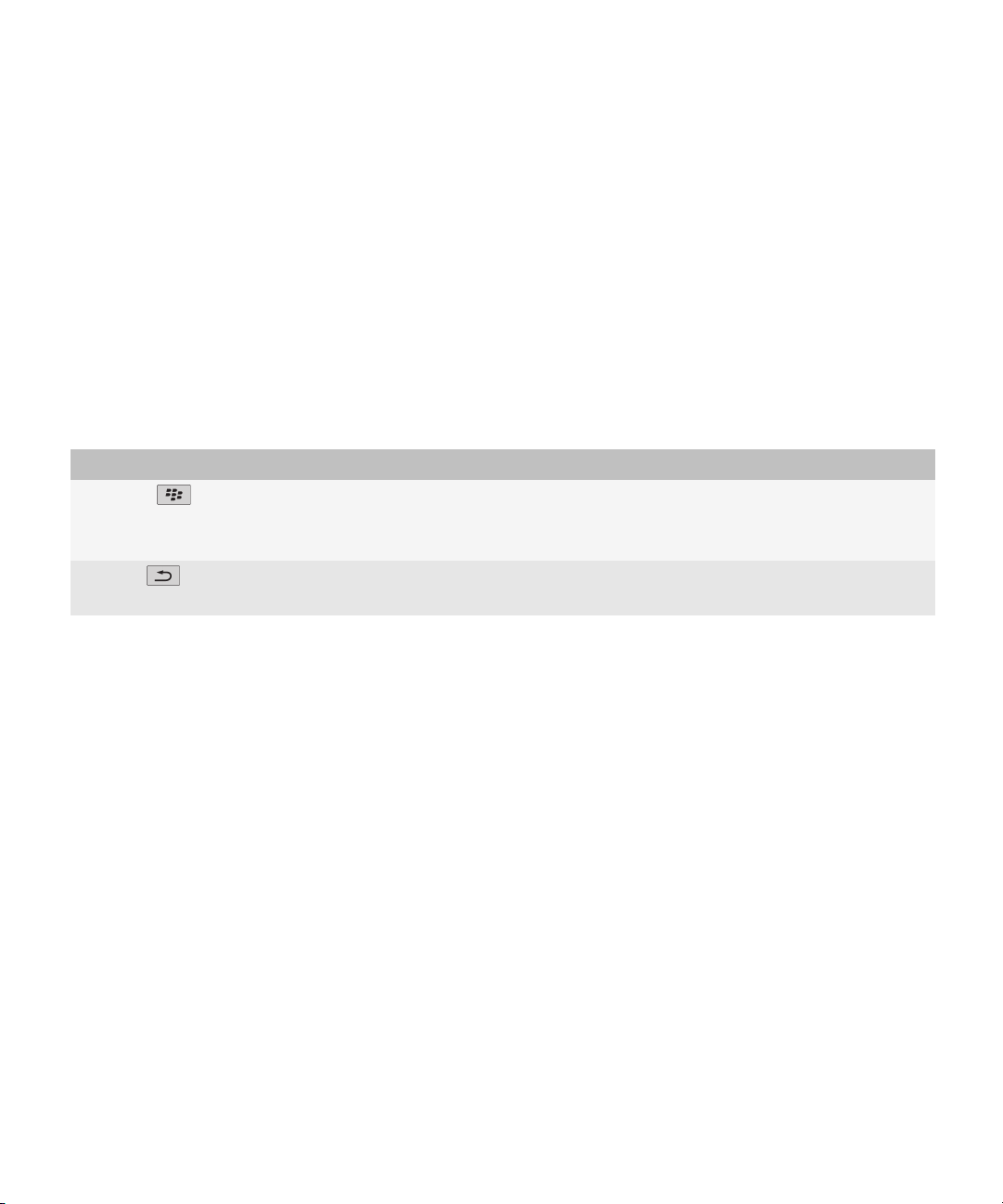
Manuale dell'utente
4. Completare le istruzioni visualizzate sullo schermo.
Nota: Quando l'indirizzo di posta elettronica è impostato correttamente, si riceve un messaggio di conferma. Per visualizzare e gestire i
messaggi di posta elettronica, fare clic sull'icona dei Messaggi nella schermata iniziale.
Benvenuti in BlackBerry!
Navigazione e digitazione
Informazioni sui tasti Menu e ESC
Il tasto Menu e il tasto ESC sul dispositivo BlackBerry® sono progettati per agevolare la navigazione nelle schermate e completare le attività
in modo rapido e semplice.
Chiave Azioni
Tasto Menu
Tasto ESC
• visualizzazione di diverse applicazioni sulla schermata iniziale
• apertura del menu in un'applicazione
• selezione di una voce di menu evidenziata
• visualizzazione della schermata precedente
• chiusura di un menu
Navigazione all'interno della schermata
• Per spostare il cursore in qualsiasi direzione ed evidenziare le voci, ruotare la trackball.
• Per selezionare una voce o aprire un collegamento, fare clic (premere) sulla trackball.
• Per modificare il valore contenuto in un campo, fare clic sul relativo campo. Fare clic su un valore.
• Per tornare alla schermata iniziale, quando non è in corso una chiamata, premere il tasto Fine .
Conoscenze di base su BlackBerry
Esecuzione di una chiamata
1. Nella schermata iniziale o nell'applicazione Telefono, eseguire una delle azioni riportate di seguito:
• Digitare un numero di telefono.
• Immettere parte del nome di un contatto. Evidenziare un contatto o un numero di telefono.
2. Premere il tasto Invia.
11
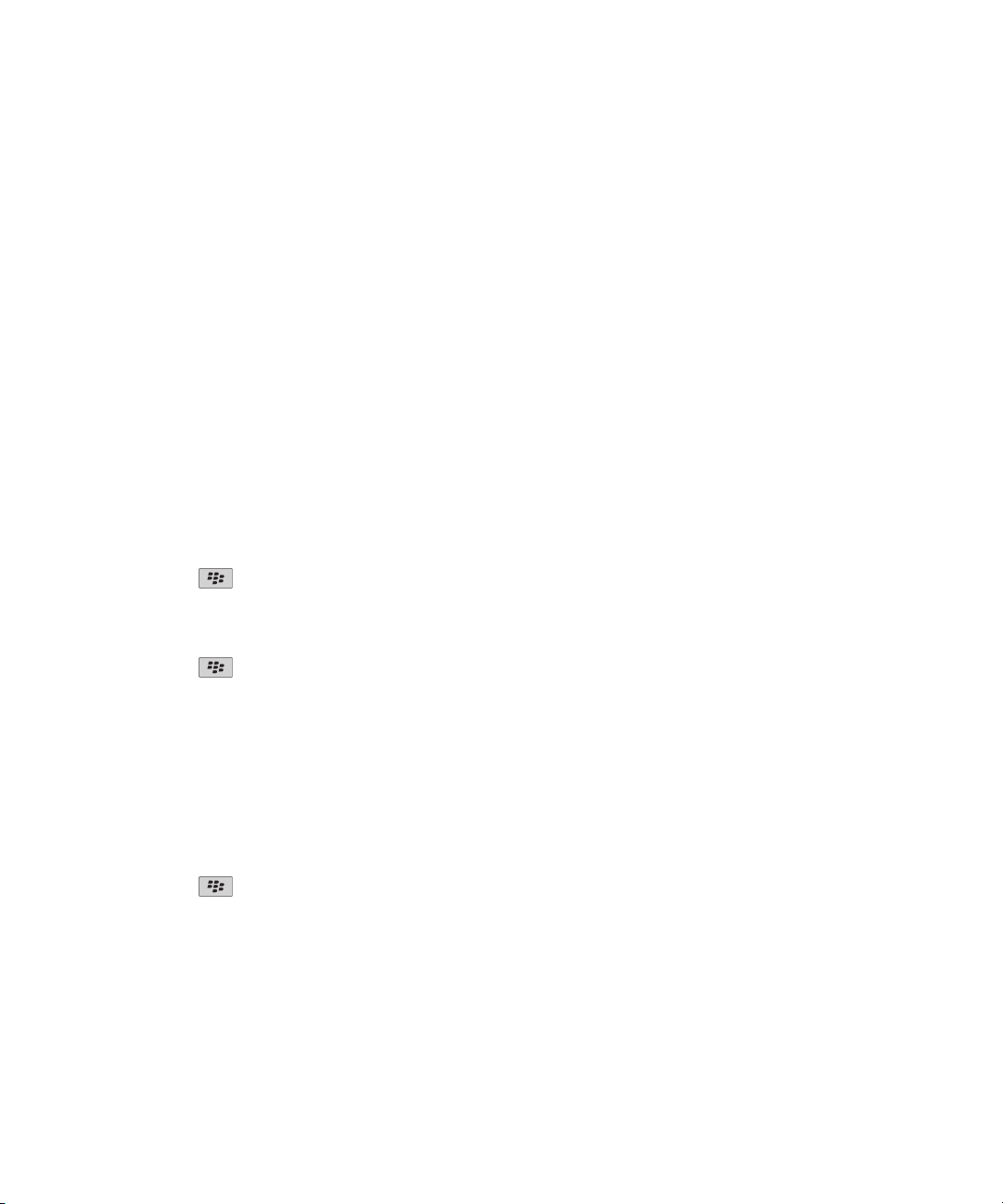
Manuale dell'utente
Per terminare la chiamata, premere il tasto Fine.
Informazioni correlate
Aggiunta di una pausa o un'attesa a un numero di telefono, 155
Comandi vocali disponibili, 45
Benvenuti in BlackBerry!
Modifica della suoneria
1. Nella schermata iniziale, fare clic sull'icona Suoni.
2. Fare clic su Imposta suonerie/avvisi.
3. Fare clic sull'applicazione o sull'elemento che si desidera modificare.
4. Eseguire una delle operazioni descritte di seguito:
• Per utilizzare una suoneria precaricata, nel campo Suoneria, fare clic su una suoneria.
• Per utilizzare una suoneria scaricata, nel campo Suoneria, fare clic su Seleziona musica. Accedere a una cartella che contiene suonerie.
Fare clic su una suoneria.
5. Premere il tasto Menu.
6. Fare clic su Salva.
Invio di un messaggio di posta elettronica
1. Nella schermata iniziale, fare clic sull'icona dei Messaggi.
2. Premere il tasto .
3. Fare clic su Componi e-mail.
4. Nel campo A immettere un indirizzo di posta elettronica o il nome di un contatto.
5. Digitare un messaggio.
6. Premere il tasto
7. Fare clic su Invia.
.
Informazioni correlate
Ricerca di contatti nella rubrica aziendale, 155
Liste di distribuzione, 157
Invio di un messaggio SMS
È possibile inviare un messaggio SMS a un massimo di dieci destinatari.
1. Nella schermata iniziale, fare clic sull'icona dei Messaggi.
2. Premere il tasto .
3. Fare clic su Componi SMS.
4. Nel campo A, effettuare una delle operazioni riportate di seguito:
• Digitare un numero di telefono compatibile con il servizio SMS (includere l'indicativo del paese e il prefisso interurbano).
• Digitare il nome di un contatto.
• Immettere parte del nome di un contatto. Scegliere un contatto.
• Se il dispositivo è connesso a una rete CDMA, è possibile immettere un indirizzo di posta elettronica.
5. Digitare un messaggio.
12
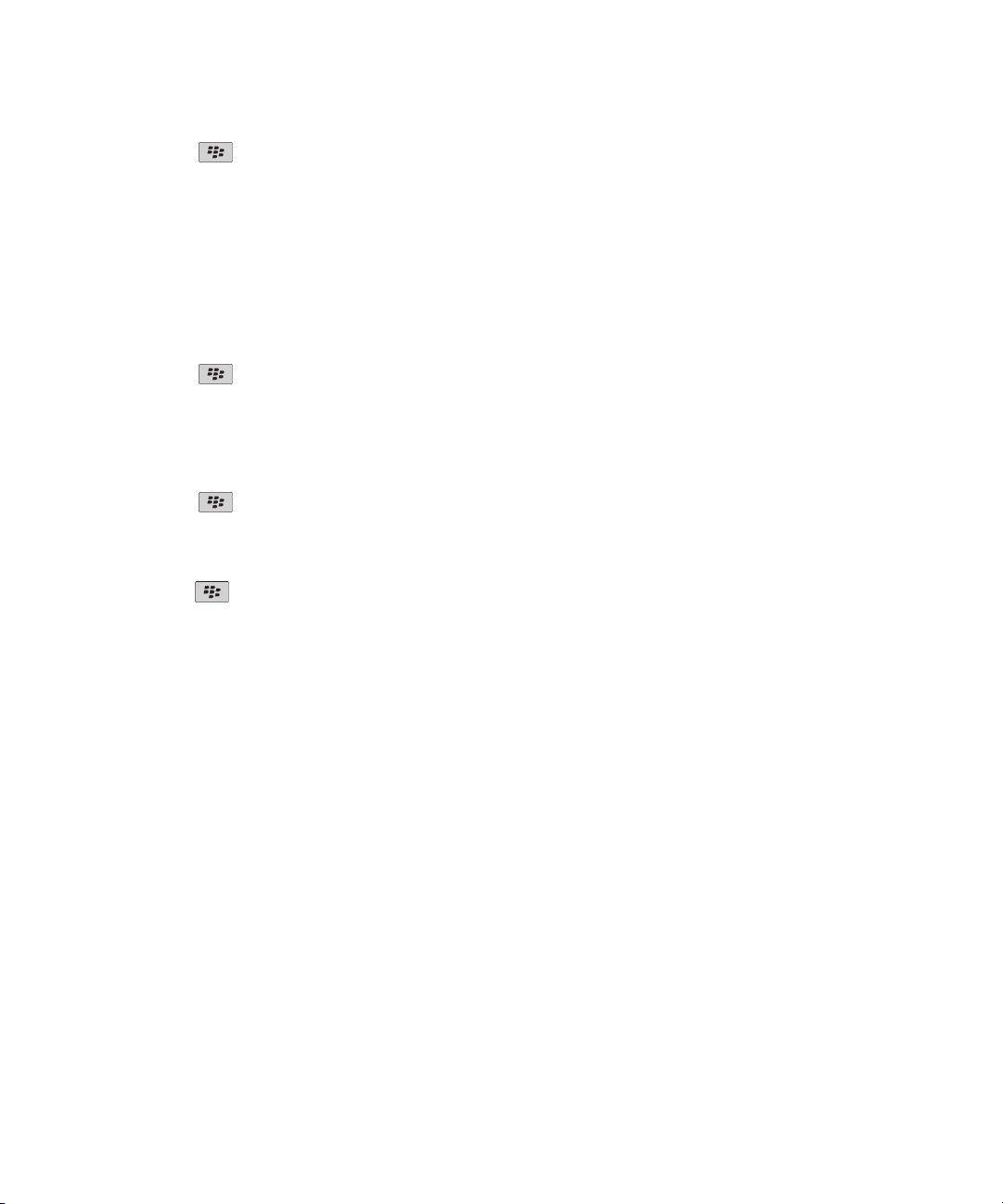
Manuale dell'utente
6. Premere il tasto .
7. Fare clic su Invia.
Informazioni correlate
Liste di distribuzione, 157
Aggiunta di un contatto
1. Nella schermata iniziale, fare clic sull'icona Contatti.
2. Fare clic su Nuovo contatto.
3. Digitare le informazioni sul contatto.
4. Premere il tasto
5. Fare clic su Salva.
.
Pianificazione di un appuntamento
1. Nella schermata iniziale, fare clic sull'icona del Calendario.
2. Premere il tasto .
3. Fare clic su Nuovo.
4. Digitare le informazioni sull'appuntamento.
5. Se l'appuntamento è ricorrente, modificare il campo Ricorrenza.
6. Premere il tasto
7. Fare clic su Salva.
.
Benvenuti in BlackBerry!
Informazioni correlate
Spegnimento del dispositivo, 251
Scatto di una foto
1. Nella schermata iniziale, fare clic sull'icona della Fotocamera.
2. Premere completamente il tasto Accesso diretto destro.
Informazioni correlate
Registrazione di un video, 13
Registrazione di un video
Per eseguire questa attività, è necessario che una scheda di memoria sia inserita nel dispositivo BlackBerry®.
1. Nella schermata iniziale, fare clic sull'icona Multimedia.
2. Fare clic sull'icona Videocamera.
3. Per avviare la registrazione, fare clic sull'icona di registrazione.
13
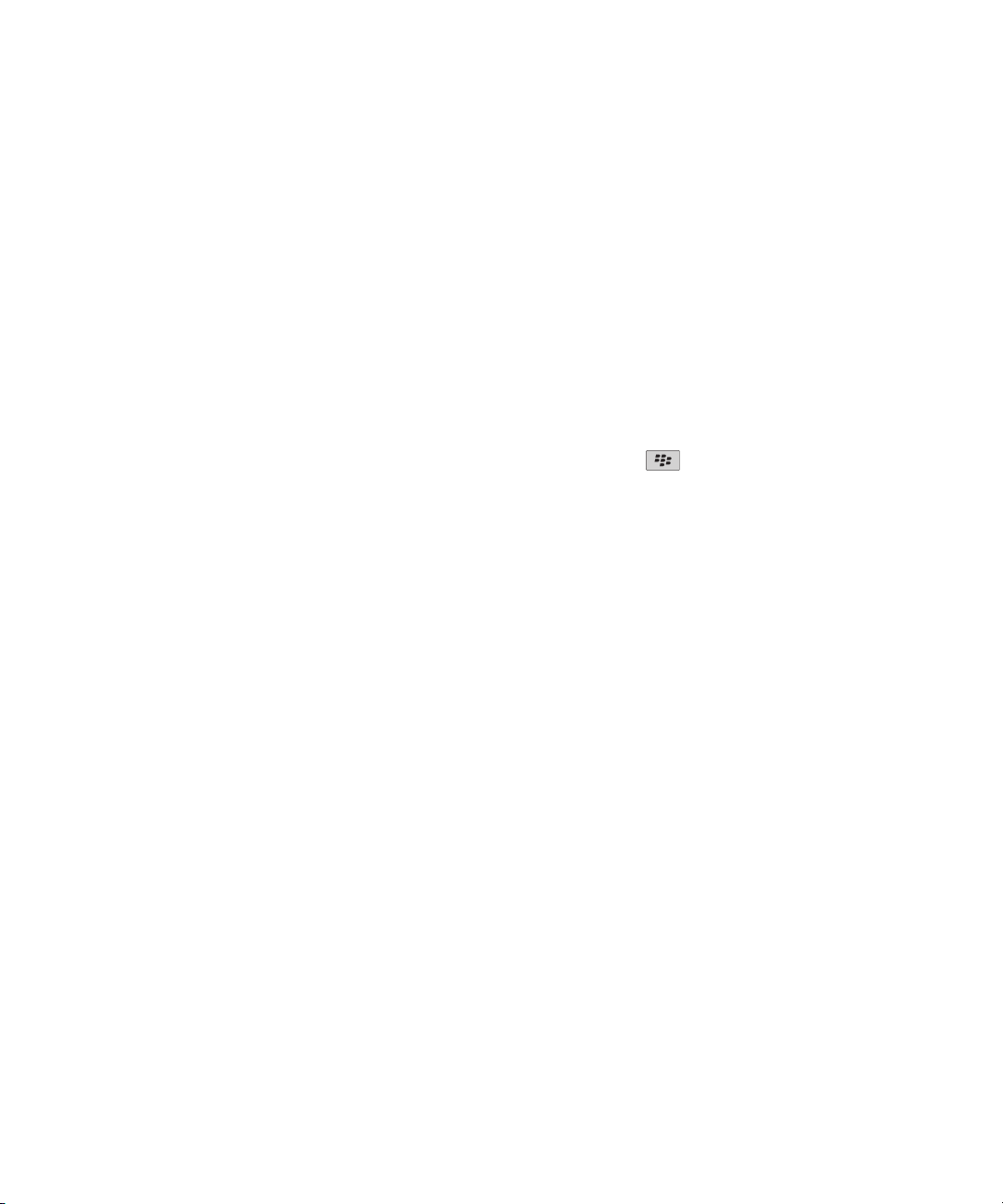
Manuale dell'utente
4. Per mettere in pausa la registrazione, fare clic sull'icona della pausa.
Nota: La quantità approssimativa di spazio disponibile in memoria per il salvataggio dei video viene visualizzata nella parte inferiore dello
schermo quando la registrazione è interrotta.
Informazioni correlate
Riproduzione di un file multimediale, 106
Scatto di una foto, 13
Benvenuti in BlackBerry!
Accesso a una pagina Web
A seconda del provider di servizi wireless, sul dispositivo BlackBerry® potrebbero venire visualizzati più browser. Per ulteriori informazioni sulle
tariffe associate all'utilizzo di ciascun browser, contattare il provider di servizi wireless.
1. Nella schermata iniziale, fare clic sull'icona del Browser.
2. Eseguire una delle operazioni descritte di seguito:
• Se sullo schermo viene visualizzato il campo di un indirizzo Web, digitare un indirizzo Web.
• Se sullo schermo non viene visualizzato il campo di un indirizzo Web, premere il tasto . Fare clic su Vai a. Digitare un indirizzo
Web.
3. Premere il tasto Invio.
Attivazione della sveglia
1. Nella schermata iniziale o nella cartella Applicazioni, fare clic sull'icona Orologio.
2. Premere il tasto Menu.
3. Fare clic su Imposta sveglia.
4. Ruotare la trackball verso l'alto o verso il basso per evidenziare Attiva o Giorni feriali.
5. Premere il tasto ESC.
6. Fare clic su Salva.
Nella parte superiore della schermata iniziale viene visualizzato un indicatore a forma di orologio.
Informazioni correlate
Spegnimento del dispositivo, 251
Accoppiamento con un dispositivo abilitato Bluetooth®
Alcuni dispositivi Bluetooth® richiedono una chiave di accesso che deve essere inserita prima di effettuare l'accoppiamento.
1. Nell'applicazione di configurazione Bluetooth®, fare clic su Cerca o Ascolta.
2. Se necessario, fare clic su un dispositivo Bluetooth®.
3. Se necessario, inserire nel dispositivo BlackBerry® la chiave di accesso per il dispositivo Bluetooth®.
4. Se necessario, inserire nel dispositivo Bluetooth® la chiave di accesso per il dispositivo Bluetooth®.
14
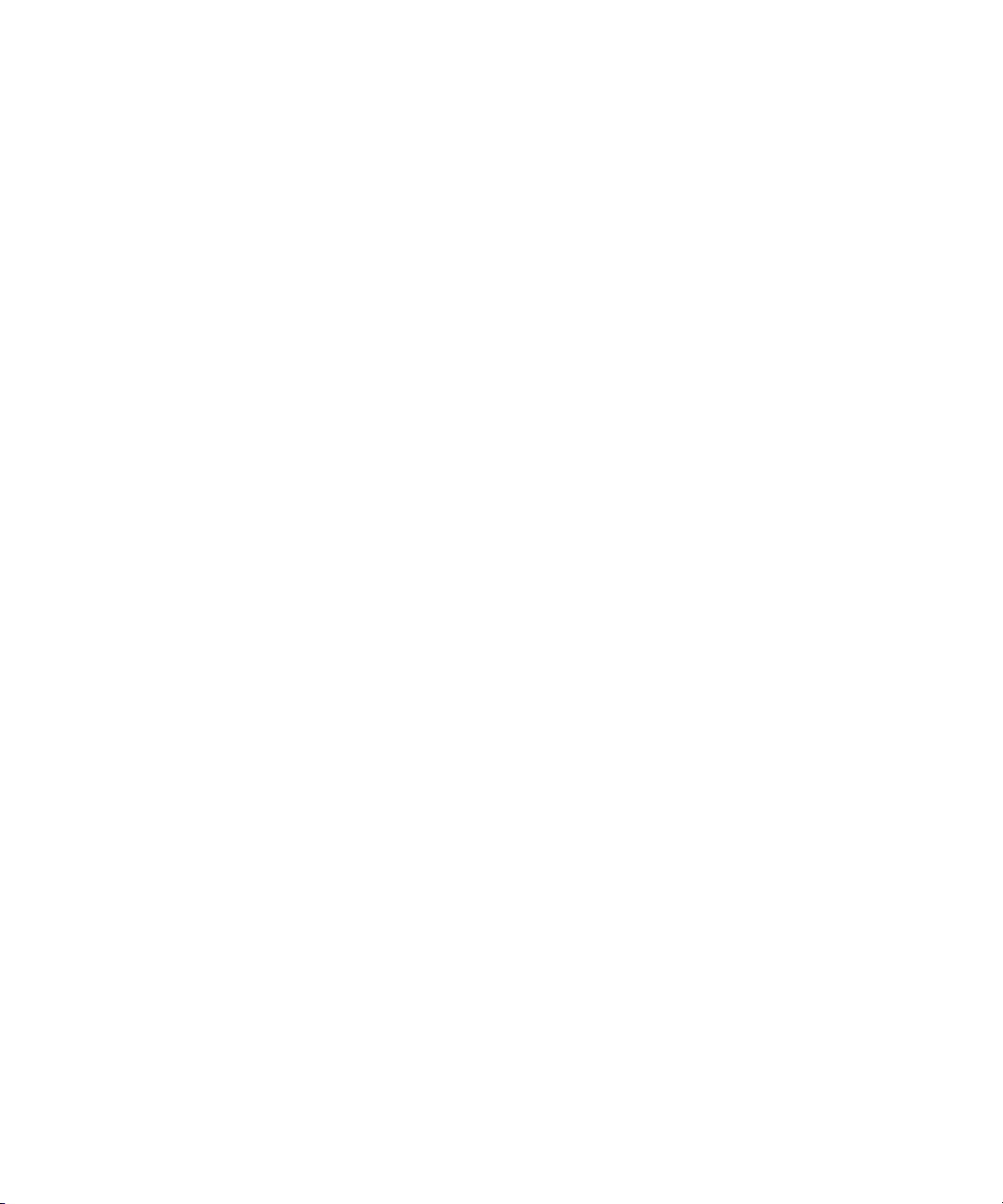
Manuale dell'utente
Benvenuti in BlackBerry!
Risoluzione dei problemi: informazioni di base
Impossibile effettuare o ricevere chiamate
Provare a effettuare le seguenti operazioni:
• Verificare che il dispositivo BlackBerry® sia connesso alla rete wireless.
• Verificare che il piano di servizi wireless includa i servizi telefono o voce.
• Se non si è in grado di effettuare chiamate e la modalità solo numeri consentiti è attivata, verificare che il numero di telefono del
contatto sia visualizzato nell'elenco dei numeri consentiti oppure disattivare la modalità solo numeri consentiti.
• Nel caso in cui ci si trovi all'estero e le opzioni di chiamata rapida non siano state modificate, comporre il numero di telefono completo,
includendo l'indicativo del paese e il prefisso interurbano del contatto.
• Se non si è in grado di ricevere chiamate, verificare che non sia attivato il blocco di chiamata o il trasferimento di chiamata.
• Il dispositivo o la scheda SIM potrebbero supportare più numeri di telefono, anche se l'utente dispone di un solo numero. Verificare
che il numero di telefono sia impostato come numero attivo.
• Se al dispositivo sono associati più numeri di telefono, verificare che il numero che si desidera utilizzare per l'invio e la ricezione di
chiamate sia impostato come numero di telefono attivo.
Informazioni correlate
Trasferimento di chiamata, 35
Attivazione del numero di telefono attivo, 38
Non è possibile configurare un indirizzo di posta elettronica
Provare a effettuare le seguenti operazioni:
• Nella schermata iniziale o in una cartella, fare clic sull'icona Configurazione guidata. Nella schermata di configurazione della posta
elettronica, verificare di aver digitato correttamente le informazioni relative all'indirizzo di posta elettronica. Per visualizzare la password
digitata, selezionare la casella di controllo Mostra password.
• Verificare che l'indirizzo di posta elettronica sia associato a un account supportato (ad esempio, un account di posta elettronica POP3
o IMAP). Per ulteriori informazioni sugli account di posta elettronica supportati, contattare il provider di servizi wireless.
• Se si sta passando da un altro dispositivo BlackBerry® associato ad uno o più indirizzi di posta elettronica mediante BlackBerry® Internet
Service, verificare di aver completato il processo di passaggio da un dispositivo ad un'altro automaticamente o manualmente mediante
l'applicazione di configurazione della posta elettronica. Per ulteriori informazioni sul cambio dei dispositivi, consultare la Ulteriori
informazioni CD fornito con il dispositivo.
Per ulteriori informazioni sull'impostazione di un indirizzo di posta elettronica, visitare il sito Web www.blackberry.com/go/docs e fare clic su
BlackBerry Internet Service.
Non si ricevono messaggi
Provare a effettuare le seguenti operazioni:
15
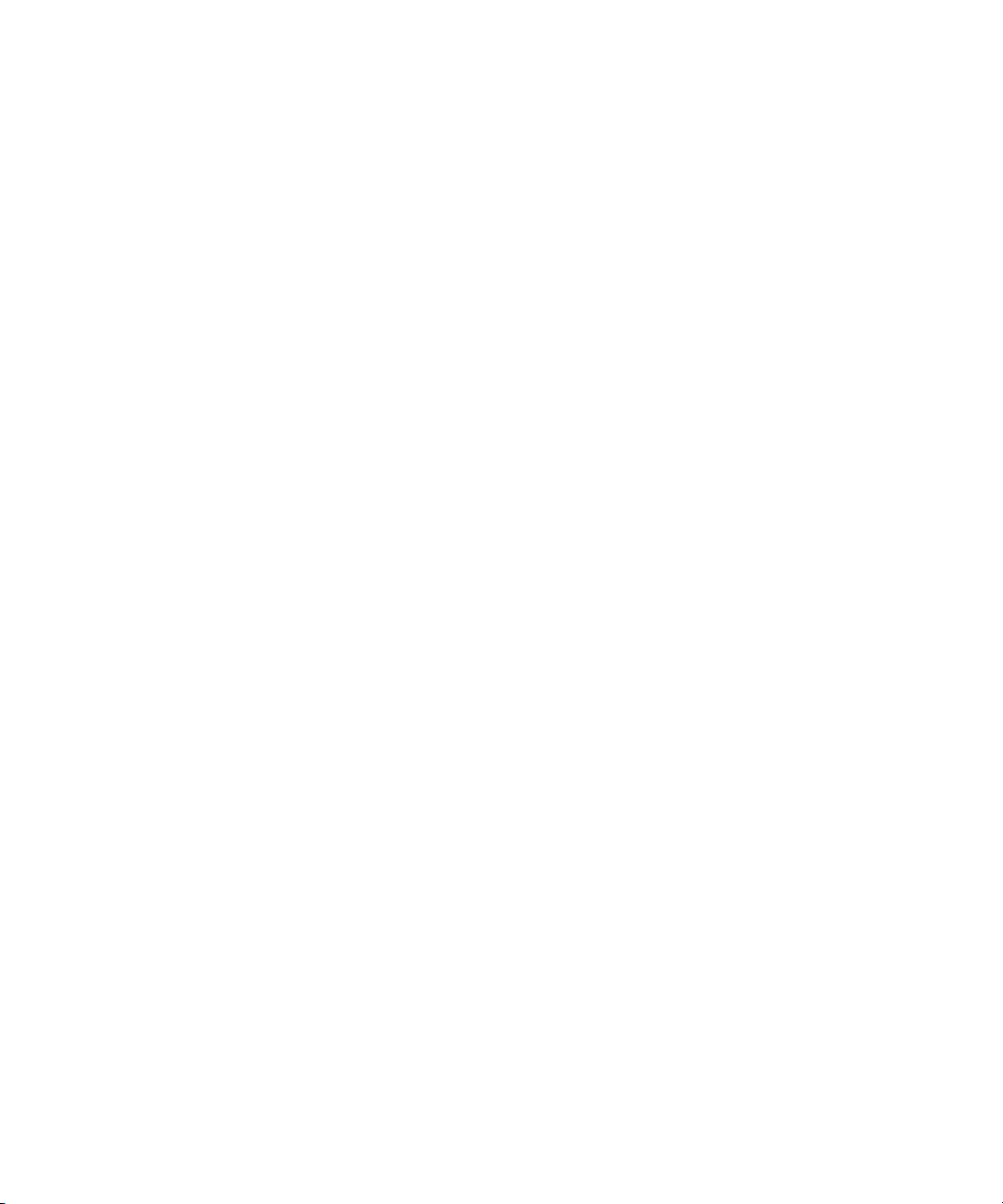
Manuale dell'utente
• Verificare che il dispositivo BlackBerry® sia connesso alla rete wireless. Se non ci si trova in una zona di copertura wireless, si dovrebbero
ricevere i messaggi quando si torna in una zona di copertura wireless.
• Se è stato creato un indirizzo di posta elettronica o è stato aggiunto un indirizzo esistente al dispositivo utilizzando la schermata di
configurazione della posta elettronica della configurazione guidata, verificare di aver ricevuto un messaggio di attivazione sul dispositivo
da BlackBerry® Internet Service. Se non è stato ricevuto alcun messaggio di attivazione (l'arrivo dovrebbe avvenire entro pochi minuti),
nella configurazione guidata aprire la schermata di configurazione e-mail per l'invio dei dati di configurazione al dispositivo.
• Se non si è ricevuto un messaggio di registrazione dalla rete wireless, registrare il dispositivo. Nella schermata iniziale o in una cartella,
fare clic sull'icona Opzioni. Fare clic su Opzioni avanzate. Fare clic su HRT (tabella routing host).Premere il tasto Menu. Fare clic
su Registra adesso.
• Verificare che il servizio dati sia attivato.
• Se si utilizzano i filtri dei messaggi e-mail, verificare che le opzioni relative a tali filtri siano impostate correttamente.
• Verificare che sia attivato l'inoltro dei messaggi e-mail e che siano state selezionate tutte le cartelle dei messaggi e-mail, inclusa la
cartella Posta in arrivo, da cui si desidera ricevere i messaggi e-mail.
• Verificare che sul dispositivo non ci siano filtri che bloccano i messaggi. Per ulteriori informazioni, contattare l'amministratore.
Informazioni correlate
Disattivazione della connessione alla rete wireless, 245
Informazioni sugli indicatori della copertura wireless, 247
Attivazione o disattivazione del servizio dati o impostazione delle opzioni di roaming, 245
Modifica del filtro dei messaggi e-mail, 58
Inoltro dei messaggi da una cartella specifica dei messaggi di posta elettronica al dispositivo, 54
Benvenuti in BlackBerry!
Impossibile inviare messaggi SMS
A seconda del piano di servizi wireless, questa funzione potrebbe non essere supportata.
Verificare che il dispositivo BlackBerry® sia connesso alla rete wireless. Se non ci si trova in una zona di copertura wireless, quando si ritorna
in una zona di copertura wireless dovrebbe essere possibile inviare messaggi.
Informazioni correlate
Disattivazione della connessione alla rete wireless, 245
Impossibile salvare i file multimediali
Nella memoria o nella scheda di memoria del dispositivo BlackBerry® potrebbe non essere disponibile spazio sufficiente per la memorizzazione
di file multimediali.
Provare a effettuare le seguenti operazioni:
• Se si sta cercando di salvare un file multimediale nella memoria del dispositivo, eliminare dal dispositivo i dati o i messaggi meno
recenti.
• Se si tenta di salvare un file multimediale sulla scheda di memoria, eliminare i vecchi file multimediali.
• Nelle opzioni della fotocamera, verificare che il campo Qualità immagine non sia impostato su Superfine. Le immagini in qualità
Superfine utilizzano più memoria rispetto a quelle in qualità Fine o Normale.
• Aumentare, se possibile, la quantità massima di memoria disponibile per le immagini.
Informazioni correlate
Eliminazione di un file multimediale o di una cartella di file multimediali., 119
16
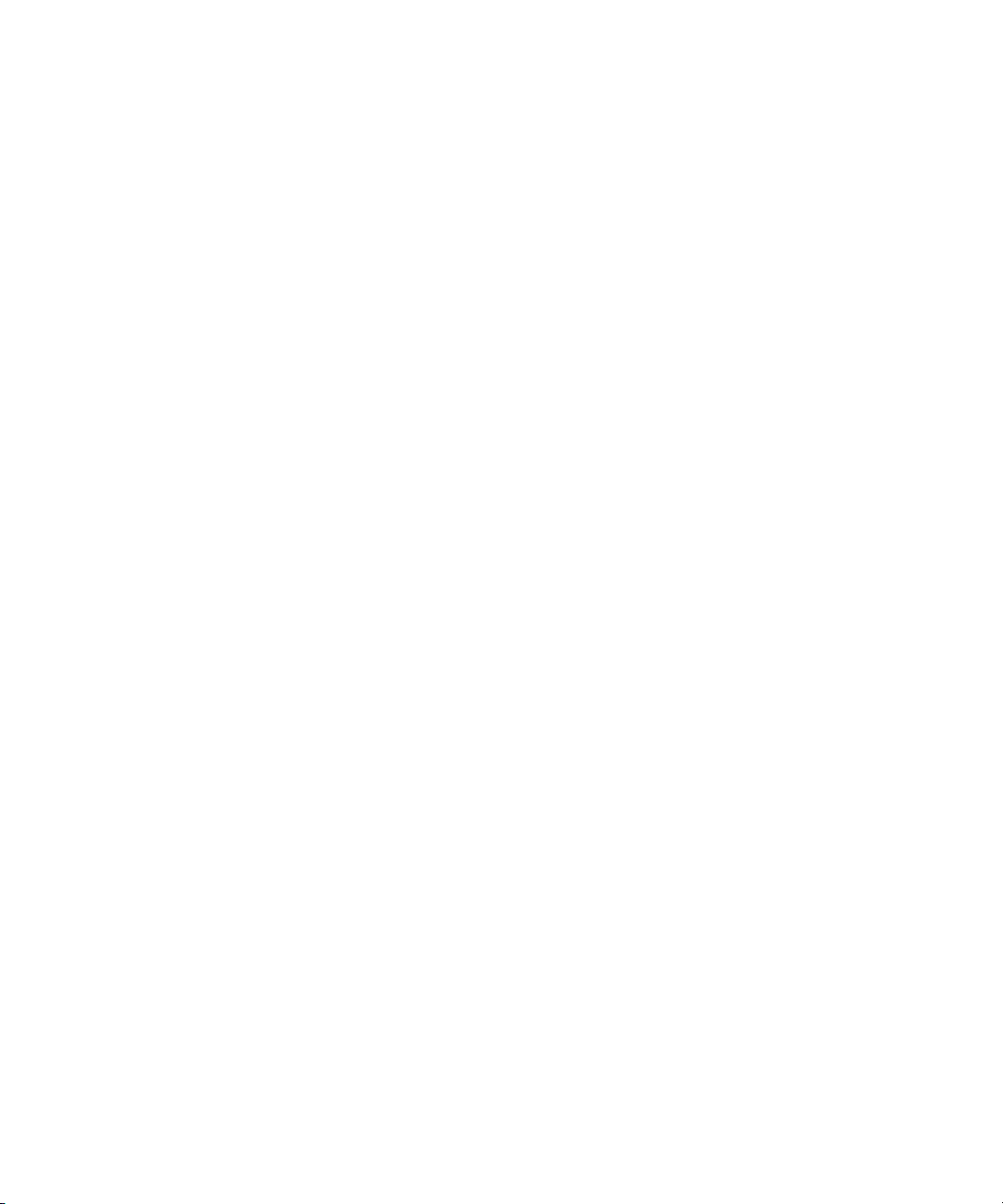
Manuale dell'utente
Eliminazione di un messaggio, 53
Benvenuti in BlackBerry!
Impossibile eseguire un file multimediale in una pagina web
È possibile che il dispositivo BlackBerry® non supporti le dimensioni o il formato del file multimediale.
La batteria non viene caricata
A seconda di come si carica il proprio dispositivo BlackBerry®, provare a effettuare le seguenti operazioni:
• Verificare che il cavo USB sia collegato correttamente al proprio dispositivo e a una porta USB.
• Provare a collegare il proprio dispositivo a un'altra porta USB sul computer in uso, a una porta USB su un altro computer, a un hub USB o
utilizzare un caricabatteria da viaggio.
• Verificare che i driver USB del dispositivo BlackBerry siano installati nel computer. Quando si installa BlackBerry® Desktop Software dal
CD fornito con il dispositivo, i driver USB corretti dovrebbero essere installati. È anche possibile scaricare la versione più recente di BlackBerry
Desktop Software da www.blackberry.com.
• Verificare che il computer non si trovi nelle modalità Standby o Sospensione.
• Alcune hub USB potrebbero non fornire sufficiente potenza. Collegare l'hub a una presa di corrente (se disponibile) e ricollegare il proprio
dispositivo.
17

Manuale dell'utente
Tasti di scelta rapida
A seconda della lingua di digitazione in uso, alcuni tasti di scelta rapida potrebbero non essere disponibili.
Collegamenti di base di BlackBerry
A seconda della lingua di digitazione in uso, alcuni tasti di scelta rapida potrebbero non essere disponibili.
• Per spostare il cursore, girare la trackball.
• Per tornare indietro di una schermata, premere il tasto ESC.
• Per tornare alla schermata iniziale, quando non è in corso una chiamata, premere il tasto Fine.
• Per visualizzare ulteriori applicazioni sulla schermata iniziale, premere il tasto Menu.
• Per aprire un menu in un'applicazione e accedere alle opzioni e alle azioni disponibili, premere il tasto Menu.
• Per spostarsi su una voce di un elenco o di un menu, digitare la prima lettera della voce.
• Per selezionare una voce di menu evidenziata, premere il tasto Menu.
• Per selezionare o deselezionare una casella di controllo, premere il tasto Space.
• Per visualizzare i valori disponibili in un campo, premere il tasto Alt.
• Per passare da un'applicazione all'altra, tenere premuto il tasto Menu. Fare clic su un’applicazione.
• Per passare dal profilo di notifica attivo a quello Vibrazione e viceversa, tenere premuto il tasto Q.
• Per eliminare un elemento evidenziato, premere il tasto Indietro/Del.
Tasti di scelta rapida
Tasti di scelta rapida del telefono
A seconda della lingua di digitazione in uso, alcuni tasti di scelta rapida potrebbero non essere disponibili.
• Per modificare la suoneria, premere il tasto Invia nella schermata iniziale. Premere il tasto Menu. Fare clic su Imposta suoneria.
• Per controllare la segreteria, tenere premuto 1.
• Per trasferire una chiamata in arrivo alla segreteria quando il dispositivo BlackBerry® è inserito nella custodia, tenere premuto il tasto
Volume giù sul lato destro del dispositivo.
• Per impostare la composizione rapida per un contatto, nella schermata iniziale o nell'applicazione Telefono tenere premuto il tasto al quale
si desidera assegnare la funzione di composizione rapida.
• Per aggiungere un interno a un numero di telefono, premere Alt e X. Digitare il numero dell'interno.
• Per digitare una lettera in un campo contenente un numero telefonico, premere il tasto Alt e il tasto della lettera.
• Per inserire un segno più (+) durante la digitazione di un numero di telefono, premere il tasto O.
• Per attivare il vivavoce durante una chiamata, premere il tasto Vivavoce (
premere di nuovo Vivavoce.
• Se si utilizza un auricolare wireless, per interrompere l'ascolto della chiamata con l'auricolare, premere il tasto Vivavoce. Per ritornare
all'ascolto di una chiamata con l'auricolare wireless, premere nuovamente il tasto Vivavoce.
18
) sulla tastiera. Per disattivare il vivavoce durante una chiamata,
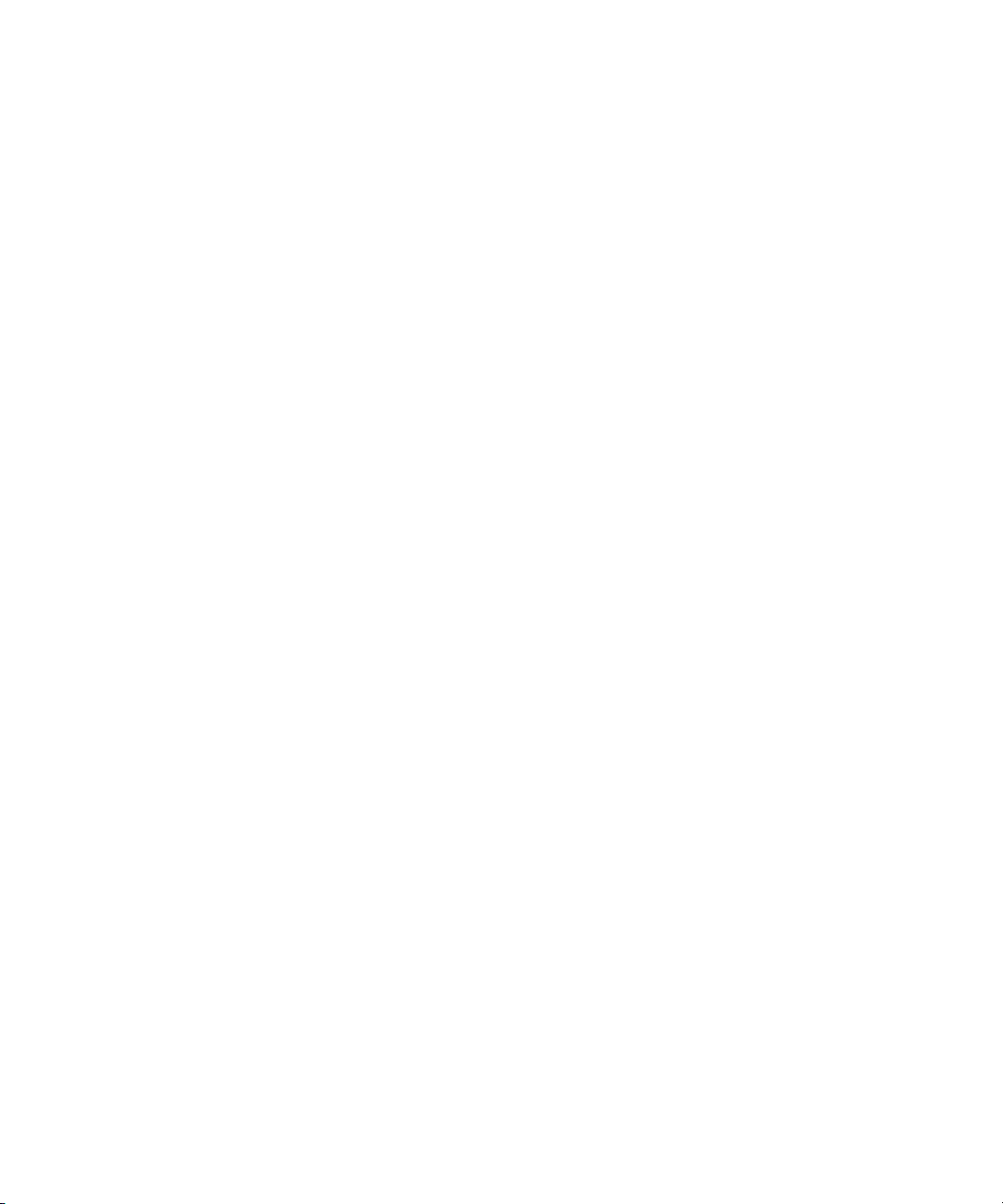
Manuale dell'utente
• Se si dispone di più numeri telefonici associati al dispositivo, per modificare il numero di telefono attivo, premere il tasto Invia nella
schermata iniziale. Fare clic sul proprio numero di telefono nella parte superiore della schermata. Fare clic su un numero di telefono.
Tasti di scelta rapida
Collegamenti dei messaggi
A seconda della lingua di digitazione in uso, alcuni tasti di scelta rapida potrebbero non essere disponibili.
All'interno di un messaggio
• Per rispondere a un messaggio, premere R.
• Per rispondere a tutti in un messaggio di posta elettronica o un messaggio PIN, premere P.
• Per inoltrare un messaggio, premere F.
• Per archiviare un messaggio di posta elettronica evidenziato, premere A.
• Per visualizzare l'indirizzo di posta elettronica di un contatto, evidenziare il contatto nel campo A oppure Da. Premere Q. Per mostrare il
nome visualizzato, premere nuovamente Q.
• Per passare all'ultima posizione del cursore dopo aver chiuso e riaperto un messaggio di posta elettronica o PIN ricevuto, premere Z.
In un elenco messaggi
• Per aprire un messaggio evidenziato, premere il tasto Invio.
• Per comporre un messaggio dall'elenco dei messaggi, premere C.
• Per contrassegnare un messaggio come già letto o da leggere, premere il tasto Alt e U.
• Per aggiungere un contrassegno ad a un messaggio evidenziato, premere W.
• Per visualizzare tutti i messaggi contrassegnati, premere il tasto Alt e F.
• Per visualizzare i messaggi ricevuti e i registri delle chiamate ricevute, premere il tasto Alt e poi I.
• Per visualizzare i messaggi inviati, premere il tasto Alt e O.
• Per visualizzare i messaggi della segreteria, premere il tasto Alt quindi V.
• Per visualizzare i messaggi SMS, premere il tasto Alt e S.
• Per visualizzare i registri delle chiamate, premere il tasto Alt e P.
• Per visualizzare tutti i messaggi, premere il tasto ESC.
Per spostarsi nell'elenco dei messaggi
• Per scorrere una schermata verso l'alto, premere il tasto MAIUSC e il tasto Space.
• Per scorrere una schermata verso il basso, premere il tasto Space.
• Per spostarsi all'inizio dell'elenco dei messaggi, premere D.
• Per spostarsi alla fine dell'elenco dei messaggi, premere B.
• Per passare alla data successiva, premere I.
• Per passare alla data precedente, premere T.
• Per passare alla voce successiva non ancora aperta, premere U.
• Per passare al messaggio correlato successivo, premere J.
• Per passare al messaggio correlato precedente, premere K.
19
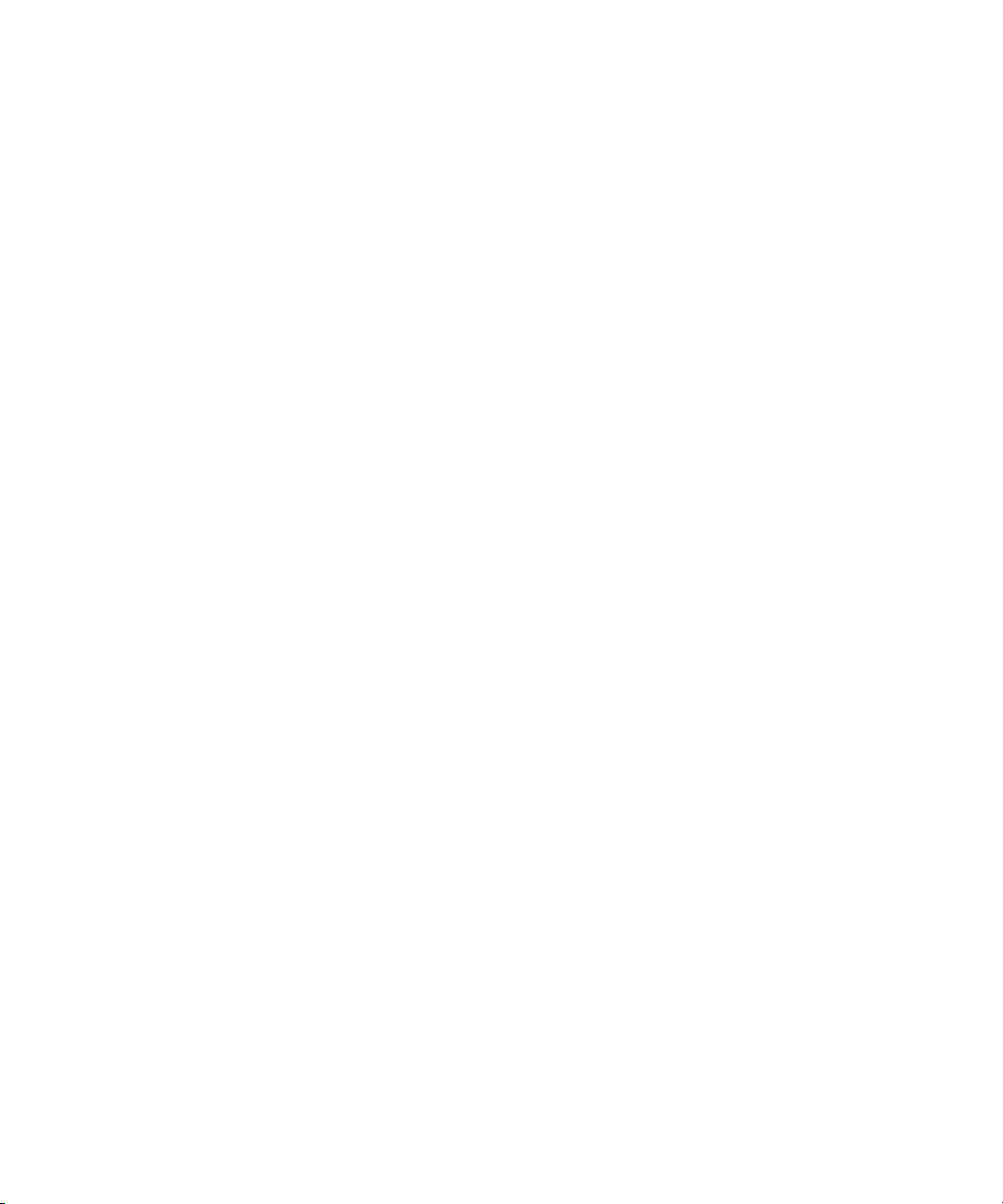
Manuale dell'utente
Tasti di scelta rapida
Digitazione di collegamenti
A seconda della lingua di digitazione in uso, alcuni tasti di scelta rapida potrebbero non essere disponibili.
• Per inserire un punto, premere due volte il tasto Barra spaziatrice. La lettera successiva sarà maiuscola.
• Per rendere maiuscola una lettera, tenere premuto il tasto della lettera fino a quando non viene visualizzata in maiuscolo.
• Per digitare il carattere alternativo di un tasto, tenere premuto il tasto Alt e il tasto del carattere.
• Per digitare un carattere accentato o speciale, tenere premuto il tasto della lettera e ruotare la trackball verso sinistra o verso destra. Ad
esempio, per digitare ü, tenere premuto U e ruotare la trackball verso sinistra fino a quando ü non viene visualizzato. Rilasciare il tasto
della lettera quando viene visualizzato il carattere speciale o accentato.
• Per inserire un numero nel relativo campo, premere il tasto corrispondente. Non è necessario premere il tasto Alt.
• Per digitare un numero in un campo di testo, tenere premuto il tasto Alt e premere il tasto numerico corrispondente.
• Per attivare il BLOC NUM, premere il tasto Alt e il tasto MAIUSC di sinistra. Per disattivare il BLOC NUM, premere il tasto MAIUSC.
• Per attivare il BLOC MAIUSC, premere il tasto Alt e il tasto MAIUSC di destra. Per disattivare il BLOC MAIUSC, premere il tasto
MAIUSC.
Inserimento di simboli
• Per inserire il simbolo chiocciola (@) o un punto (.) nel campo di un indirizzo di posta elettronica, premere il tasto Barra spaziatrice.
• Per digitare un simbolo, premere il tasto SYM. Digitare la lettera visualizzata sotto il simbolo.
Utilizzare il testo
• Per evidenziare una riga di testo, premere il tasto Maiusc e ruotare la trackball verso l'alto o verso il basso.
• Per evidenziare il testo un carattere per volta, tenere premuto il tasto MAIUSC e ruotare la trackball verso destra o verso sinistra.
• Per annullare la selezione di un testo, premere il tasto ESC.
• Per tagliare il testo evidenziato durante la digitazione, premere il tasto MAIUSC e il tasto Indietro/Del.
• Per copiare il testo evidenziato durante la digitazione, premere il tasto Alt e fare clic con la trackball.
• Per incollare il testo evidenziato durante la digitazione, premere il tasto Maiusc e fare clic con la trackball.
Collegamenti di allegati e file
A seconda della lingua di digitazione in uso, alcuni tasti di scelta rapida potrebbero non essere disponibili.
• Per ricercare un testo all'interno di un file o di un allegato, premere F.
• Per passare all'ultima posizione del cursore dopo aver chiuso e riaperto un file o un allegato, premere G.
In un foglio di calcolo
• Per passare a una cella specifica, premere G.
• Per visualizzare il contenuto di una cella, premere il tasto SPACE.
• Per passare da un foglio di lavoro all'altro, premere V. Evidenziare un foglio di lavoro. Premere il tasto Invio.
20
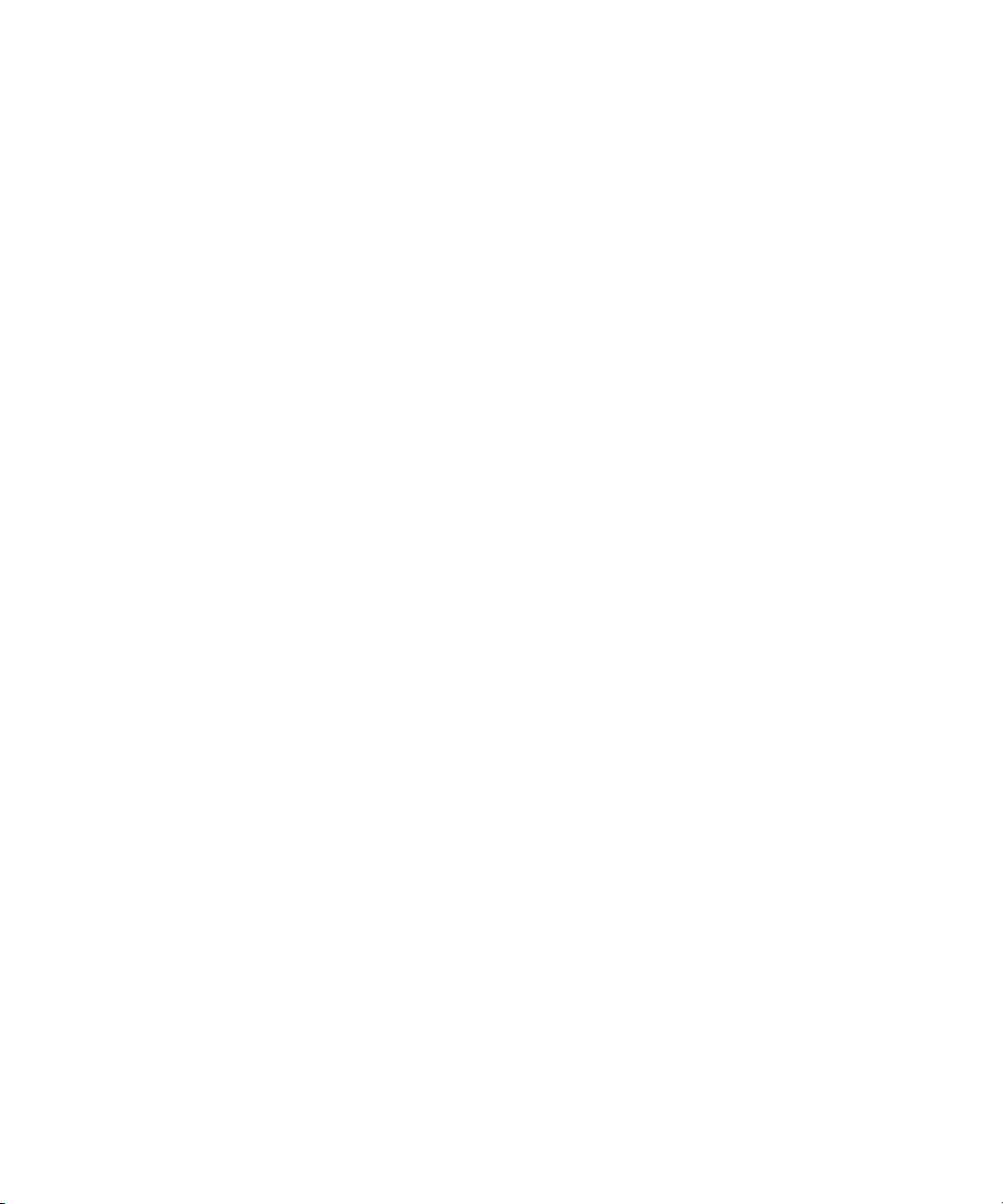
Manuale dell'utente
• Per visualizzare colonne o righe nascoste per impostazione predefinita, premere H. Per nascondere di nuovo le colonne o le righe, premere
H.
In una presentazione
• Per spostarsi da una visualizzazione all'altra della presentazione, premere M.
• Per spostarsi alla diapositiva successiva durante la visualizzazione di una presentazione di diapositive, premere N.
• Per spostarsi alla diapositiva precedente durante la visualizzazione di una presentazione di diapositive, premere P.
• Per passare all'ultima posizione del cursore dopo aver chiuso e riaperto una presentazione che si stava visualizzando in modalità testo
oppure testo e diapositiva, premere G.
Tasti di scelta rapida
Tasti di scelta rapida per le applicazioni multimediali
A seconda della lingua di digitazione in uso, alcuni tasti di scelta rapida potrebbero non essere disponibili.
File audio e video
• Per mettere in pausa la riproduzione di un file audio o video, premere il tasto Mute nella parte superiore del dispositivo BlackBerry®. Per
riprendere la riproduzione di un file audio o video, premere nuovamente il tasto Mute.
• Per riprodurre il brano successivo, tenere premuto il tasto Volume su sul lato destro del dispositivo.
• Per riprodurre il brano precedente, tenere premuto il tasto Volume giù sul lato destro del dispositivo.
• Se si utilizza un auricolare, per attivare la funzione Audio Boost e amplificare il volume di brani musicali, suonerie e video, premere il tasto
Volume su fino al raggiungimento dell'impostazione massima del volume, quindi premere il tasto Volume su quattro volte in sequenza
rapida.
Immagini
Per visualizzare la panoramica di un'immagine, è necessario prima averla ingrandita.
• Per ingrandire un'immagine, premere 3. Per tornare alla dimensione originale dell'immagine, premere 7.
• Per ridurre un'immagine, premere 9. Per tornare alla dimensione originale dell'immagine, premere 7.
• Per la panoramica verso l'alto di un'immagine, premere 2.
• Per la panoramica verso il basso di un'immagine, premere 8.
• Per la panoramica a destra di un'immagine, premere 6.
• Per la panoramica a sinistra di un'immagine, premere 4.
• Per ritornare al centro di un'immagine, premere 5.
• Per ruotare un'immagine, premere L.
• Per adattare un'immagine alle dimensioni dello schermo, premere 1.
Fotocamera e videocamera
• Per ingrandire un soggetto prima di scattare la foto, premere il tasto Volume su.
• Per ridurre un soggetto prima di scattare la foto, premere il tasto Volume giù.
• Per scattare una foto, premere il tasto Accesso diretto destro.
• Per modificare la modalità flash per una foto, se disponibile, o attivare la modalità per luoghi poco illuminati per un video, premere il tasto
Space.
21
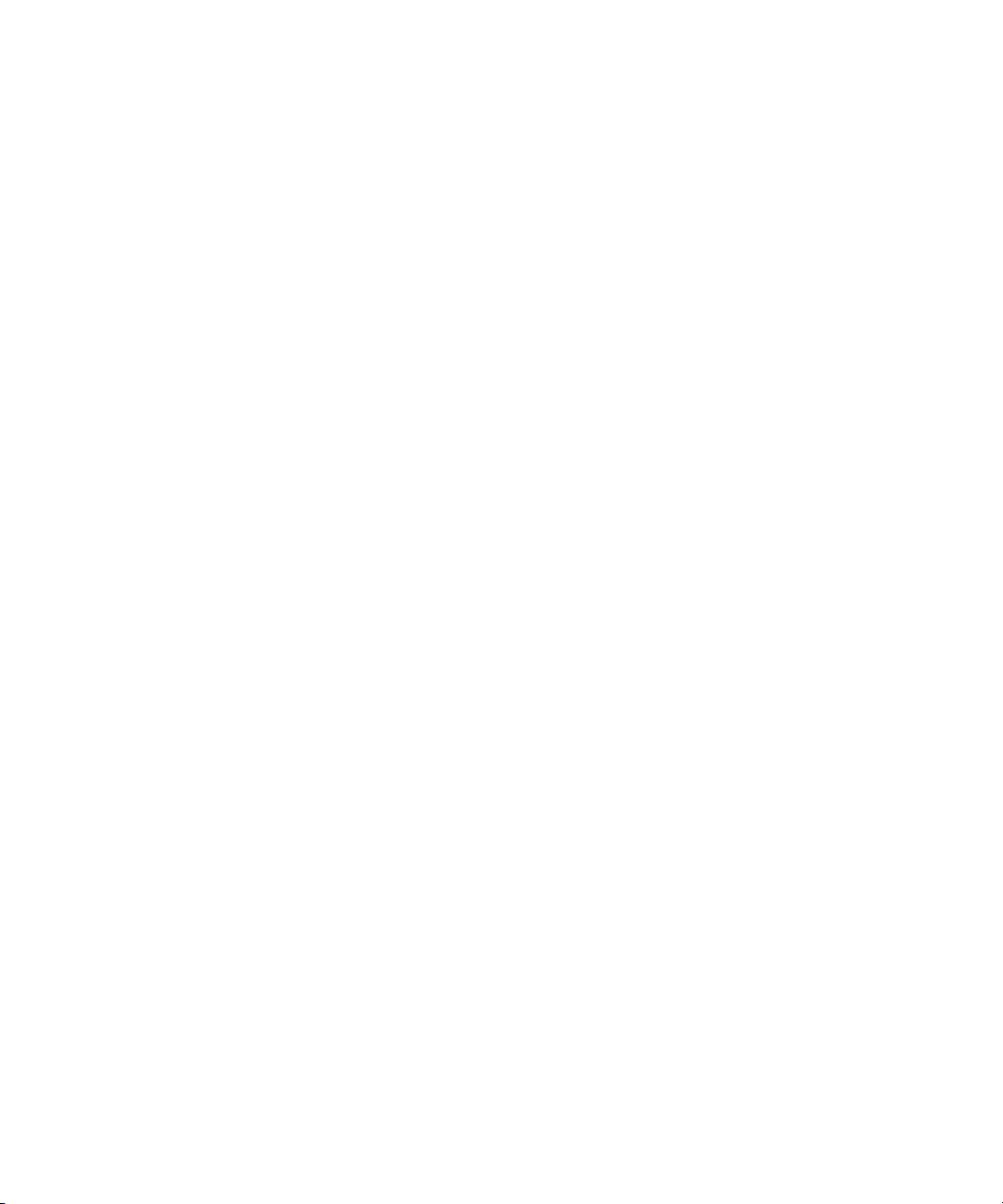
Manuale dell'utente
Collegamenti del browser
A seconda della lingua di digitazione in uso, alcuni tasti di scelta rapida potrebbero non essere disponibili.
• Per inserire un punto (.) nel campo di un indirizzo Web, premere il tasto Space.
• Per inserire una barra (/) nel campo di un indirizzo Web, premere i tasti MAIUSC e Space.
• Per interrompere il caricamento di una pagina Web, premere il tasto ESC.
• Per chiudere il browser, tenere premuto il tasto ESC.
In una pagina Web
• Per passare da Visualizzazione colonna a Visualizzazione pagina, premere F.
• Per ingrandire una pagina Web, premere I.
• Per rimpicciolire una pagina Web, premere O.
• Per passare a una pagina Web specifica, premere V.
• Per tornare alla pagina iniziale, premere Y.
• Per attivare il supporto per JavaScript, premere J.
• Per aprire l'elenco dei segnalibri, premere K.
• Per aggiungere un segnalibro, premere Q.
• Per visualizzare l'elenco delle ultime pagine Web visitate, premere G.
• Per aggiornare una pagina Web, premere A.
• Per visualizzare l'indirizzo della pagina Web di un collegamento, evidenziare un collegamento. Premere R.
• Per visualizzare l'indirizzo di una pagina Web di una pagina Web, premere U.
• Per visitare un collegamento, evidenziarlo o soffermarcisi sopra. Premere il tasto Invio.
• Per nascondere l'intestazione, premere H. Per visualizzare l'intestazione, premere H.
• Per accedere alle opzioni del browser, premere S nel browser.
Tasti di scelta rapida
Per esplorare una pagina Web
• Per scorrere una schermata verso l'alto, premere il tasto MAIUSC e il tasto Space.
• Per scorrere una schermata verso il basso, premere il tasto Space.
• Per spostarsi all'inizio di una pagina Web, premere D.
• Per spostarsi alla fine di una pagina Web, premere B.
Tasti di scelta rapida per il calendario
A seconda della lingua di digitazione in uso, alcuni tasti di scelta rapida potrebbero non essere disponibili.
Per utilizzare i tasti di scelta rapida nella visualizzazione Giorno, nelle opzioni relative al calendario impostare il campo Abilita Inserimento
rapido su No.
• Per pianificare un appuntamento, premere N.
• Per passare alla visualizzazione Agenda, premere D.
22

Manuale dell'utente
• Per passare alla visualizzazione Giorno, premere G.
• Per passare alla visualizzazione Settimana, premere S.
• Per passare alla visualizzazione Mese, premere M.
• Per passare al giorno, alla settimana oppure al mese successivi, premere il tasto Space.
• Per passare al giorno, alla settimana o al mese precedente, premere il tasto MAIUSC e il tasto Space.
• Per passare alla data corrente, premere O.
• Per passare a una data specifica, premere F.
Tasti di scelta rapida
Tasti di scelta rapida per le ricerche
A seconda della lingua di digitazione in uso, alcuni tasti di scelta rapida potrebbero non essere disponibili.
• Per ricercare un contatto in un elenco di contatti, digitare il nome o le iniziali del contatto separate da uno spazio.
• Per ricercare del testo all'interno di un messaggio, premere S.
• Per ricercare del testo all'interno di un file o di un allegato, premere F.
• Per ricercare del testo all'interno di una pagina web, premere F.
• Per cercare un testo all'interno di una presentazione, è necessario visualizzare la presentazione in modalità testo o in modalità testo e
diapositiva. Premere F.
Collegamenti della mappa
A seconda della lingua di digitazione in uso, alcuni tasti di scelta rapida potrebbero non essere disponibili.
• Per ingrandire una mappa, premere I.
• Per ridurre una mappa, premere O.
• Per passare all'indicazione successiva in un percorso, premere N.
• Per passare all'indicazione precedente in un percorso, premere P.
• Per visualizzare le informazioni di stato nella parte superiore di una mappa, premere U. Per nascondere le informazioni di stato nella parte
superiore di una mappa, premere di nuovo U.
• Per visualizzare le informazioni sulla posizione nella parte inferiore della mappa durante il monitoraggio degli spostamenti, premere il
tasto Space. Per nascondere le informazioni sulla posizione nella parte inferiore della mappa, premere nuovamente il tasto Space.
Risoluzione dei problemi relativi ai collegamenti
Impossibile utilizzare una funzione di scelta rapida
A seconda della lingua di digitazione in uso, alcuni tasti di scelta rapida potrebbero non essere disponibili.
23
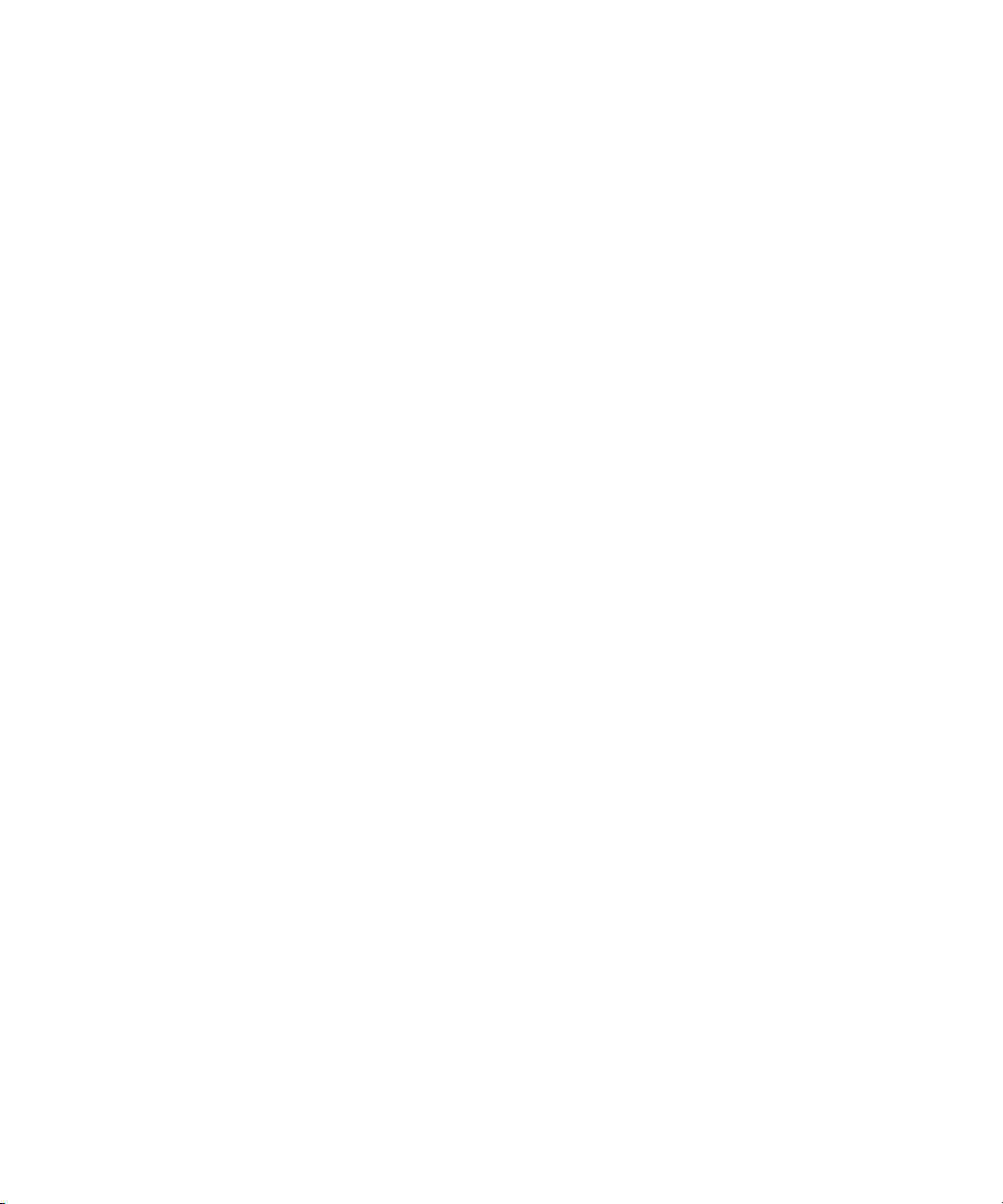
Manuale dell'utente
Cercare di cambiare la lingua di immissione.
Informazioni correlate
Impostazione della lingua di immissione, 196
Tasti di scelta rapida
24
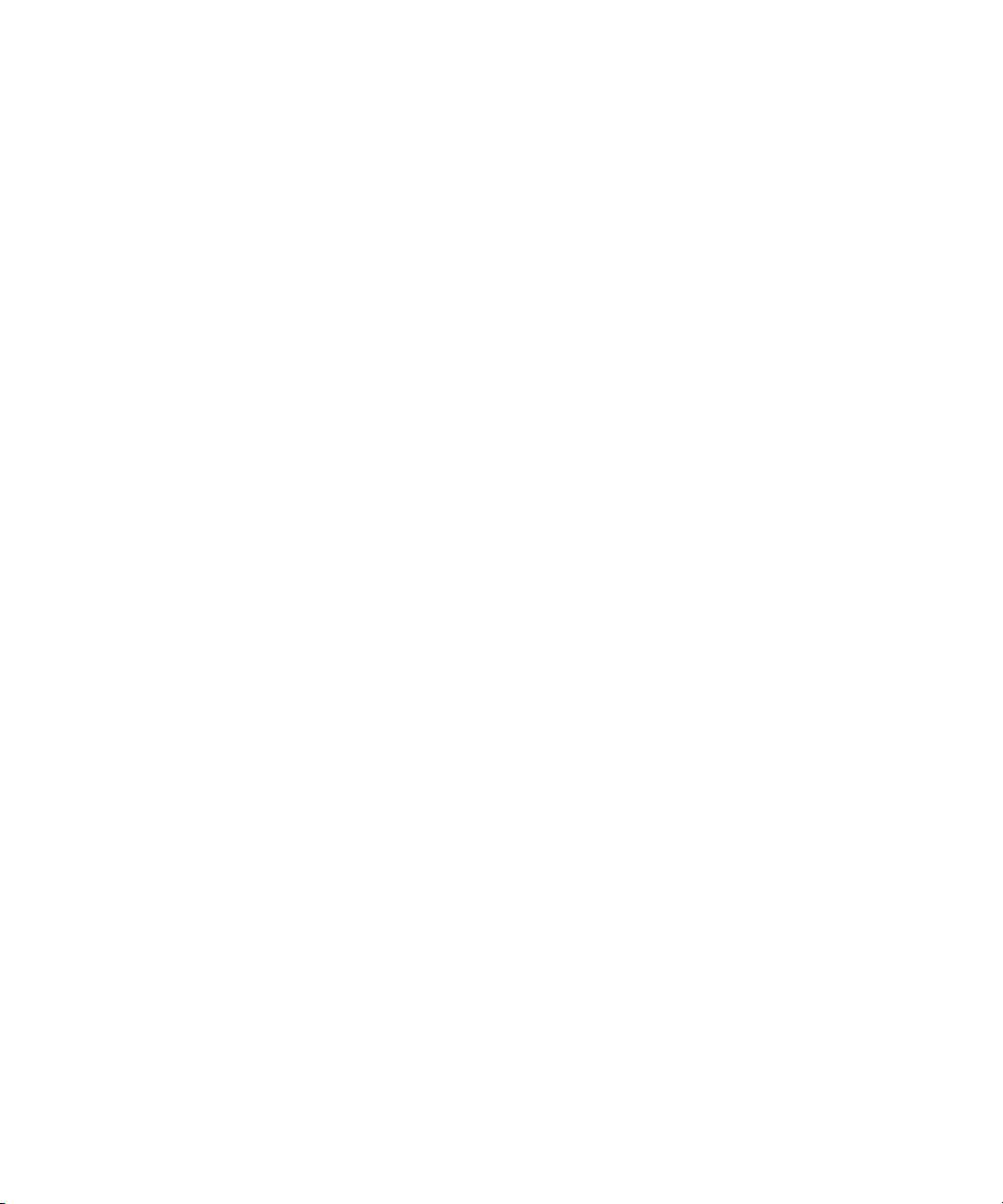
Manuale dell'utente
Telefono
Informazioni di base sul telefono
Per individuare il proprio numero di telefono
Eseguire una delle seguenti operazioni:
• Per visualizzare il proprio numero di telefono attivo, premere il tasto Invia nella schermata iniziale. Il numero di telefono attivo viene
visualizzato nella parte superiore della schermata accanto al campo Numero utente.
• Se si dispone di più numeri telefonici associati al dispositivo BlackBerry®, per visualizzare un elenco dei propri numeri di telefono,
premere il tasto Invia nella schermata iniziale. Fare clic sul campo Numero utente nella parte superiore della schermata. Se il proprio
piano di servizi wireless supporta la messaggistica di testo SMS e MMS, il primo numero di telefono dell'elenco sarà il numero utilizzato
per inviare e ricevere messaggi di testo SMS e MMS.
Informazioni correlate
Informazioni su più numeri di telefono, 38
Esecuzione di una chiamata
1. Nella schermata iniziale o nell'applicazione Telefono, eseguire una delle azioni riportate di seguito:
• Digitare un numero di telefono.
• Immettere parte del nome di un contatto. Evidenziare un contatto o un numero di telefono.
2. Premere il tasto Invia.
Telefono
Per terminare la chiamata, premere il tasto Fine.
Informazioni correlate
Aggiunta di una pausa o un'attesa a un numero di telefono, 155
Comandi vocali disponibili, 45
Per rispondere a una chiamata
Premere il tasto Invia.
Per terminare una chiamata, premere il tasto Fine.
Informazioni correlate
Modifica della suoneria, 12
Risposta a una seconda chiamata
A seconda del provider di servizi wireless e della rete wireless in uso, è possibile che questa funzione non venga supportata.
1. Durante una chiamata, premere il tasto Menu.
25
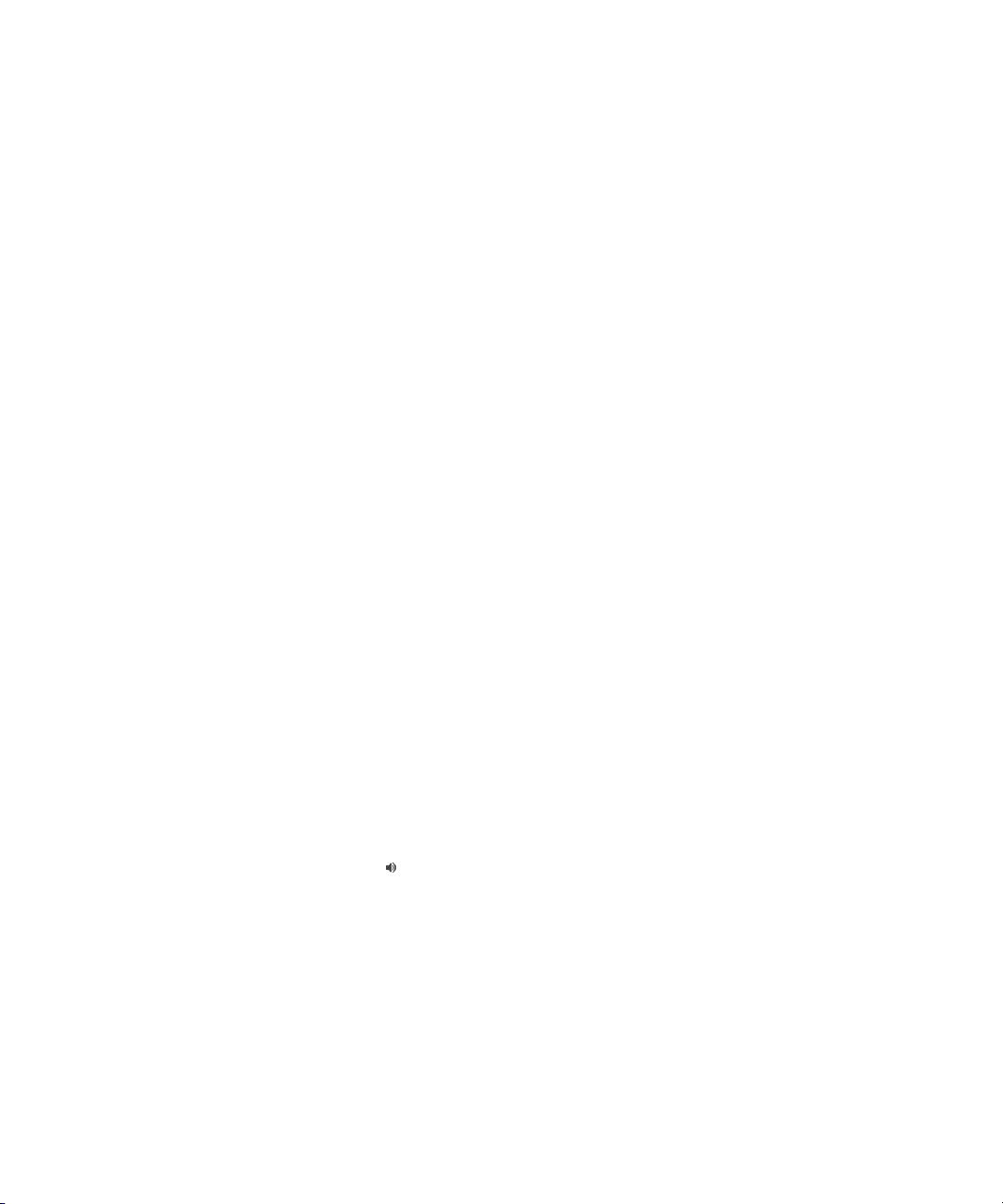
Manuale dell'utente
2. Eseguire una delle operazioni descritte di seguito:
• Per rispondere a una chiamata in arrivo e mettere la chiamata corrente in attesa, fare clic su Rispondi - Trattieni attuale.
• Per rispondere alla chiamata in arrivo e terminare la chiamata corrente, fare clic su Rispondi - Termina attuale.
Per tornare alla prima chiamata, premere il tasto Menu. Fare clic su Scambia o su Passa all'altra chiamata.
Modifica della suoneria
1. Nella schermata iniziale, fare clic sull'icona Suoni.
2. Fare clic su Imposta suonerie/avvisi.
3. Fare clic sull'applicazione o sull'elemento che si desidera modificare.
4. Eseguire una delle operazioni descritte di seguito:
• Per utilizzare una suoneria precaricata, nel campo Suoneria, fare clic su una suoneria.
• Per utilizzare una suoneria scaricata, nel campo Suoneria, fare clic su Seleziona musica. Accedere a una cartella che contiene suonerie.
Fare clic su una suoneria.
5. Premere il tasto Menu.
6. Fare clic su Salva.
Disattivazione del microfono
Durante una chiamata, premere il tasto Muto nella parte superiore del dispositivo.
Telefono
Per riattivare il microfono, premere nuovamente il tasto Muto.
Messa in attesa di una chiamata
Se il dispositivo BlackBerry® è connesso a una rete CDMA, non è possibile mettere una chiamata in attesa.
1. Durante una chiamata, premere il tasto Menu.
2. Fare clic su Metti in attesa.
Per riprendere una chiamata, premere il tasto Menu. Fare clic su Riprendi.
Attivazione del vivavoce
Durante una chiamata, premere il tasto Vivavoce (
Non tenere il dispositivo BlackBerry® vicino all'orecchio quando si usa la funzione vivavoce, perché potrebbe danneggiare l'udito. Per ulteriori
informazioni, consultare la Informazioni sul prodotto e sulla sicurezza relativo al proprio dispositivo.
Per disattivare il vivavoce, premere di nuovo il tasto Vivavoce.
Informazioni correlate
Tecnologia Bluetooth, 217
26
) sulla tastiera.
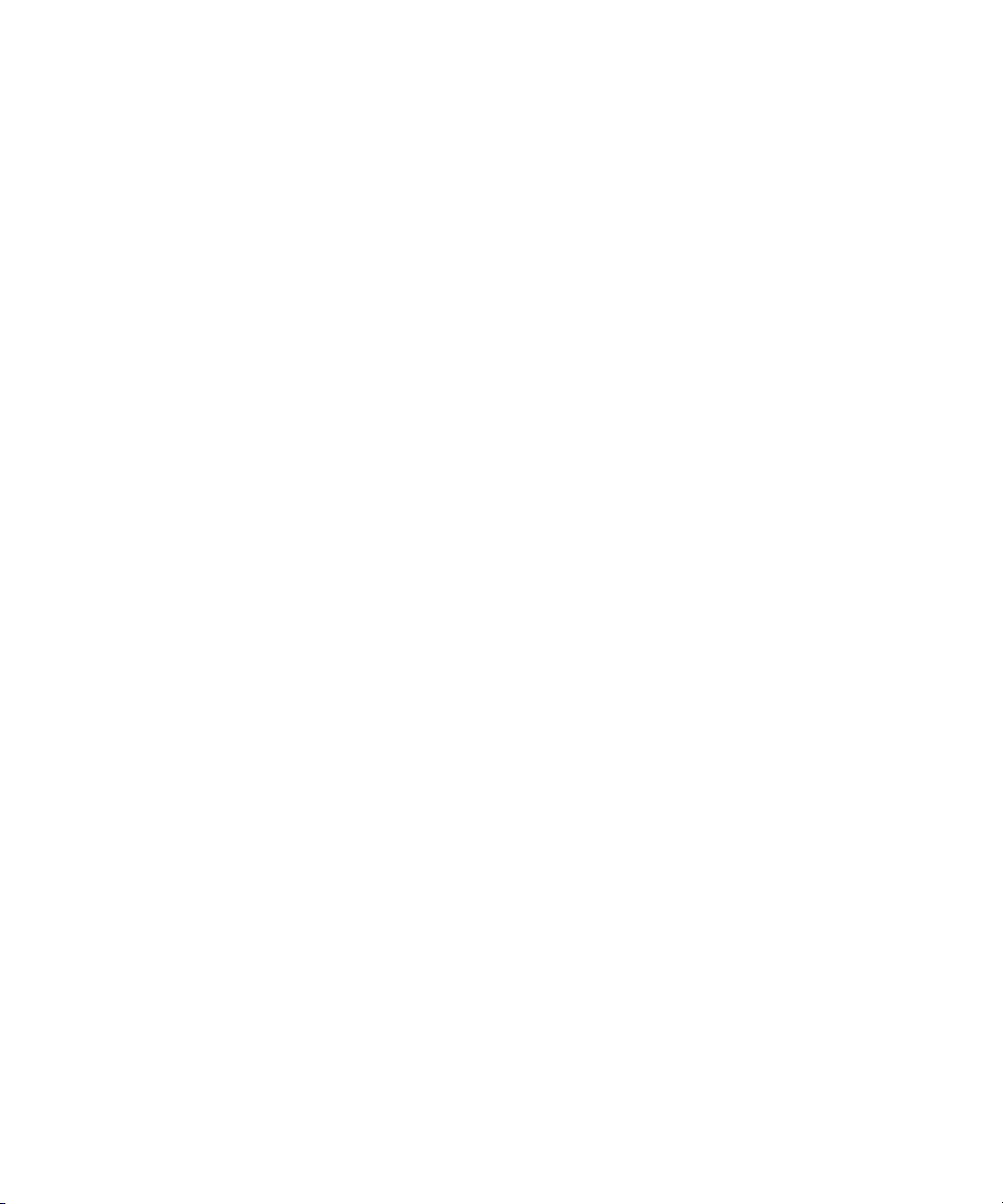
Manuale dell'utente
Telefono
Composizione di un'estensione
1. Premere il tasto X.
2. Digitare il numero dell'interno.
Esecuzione di una chiamata utilizzando numeri o lettere
Quando si digita una lettera in un numero di telefono, il dispositivo BlackBerry® compone il numero normalmente associato a tale lettera su
una tastiera telefonica tradizionale.
• Per digitare un numero, premere il tasto corrispondente.
• Per digitare una lettera, tenere premuto il tasto Alt. Premere il tasto della lettera.
Per passare da un'applicazione all'altra durante una chiamata
1. Durante una chiamata, premere il tasto Menu.
2. Fare clic su Schermata iniziale.
Nota: Se si passa a un'altra applicazione e si desidera concludere la chiamata, premere il tasto Fine.
Esecuzione di una chiamata quando il dispositivo è bloccato
Per eseguire questa operazione, è necessario attivare la composizione dei numeri dalla schermata Blocca.
1. Nella schermata di blocco, premere il tasto Menu.
2. Fare clic su Effettua chiamata.
3. Eseguire una delle operazioni descritte di seguito:
• Digitare un numero di telefono.
• Immettere parte del nome di un contatto. Fare clic su un contatto o un numero di telefono.
4. Premere il tasto Invia.
Per terminare la chiamata, premere il tasto Fine.
Informazioni correlate
Attivazione della composizione dei numeri dalla schermata Blocca, 39
Informazioni sull'uso di un auricolare
È possibile acquistare un auricolare opzionale da utilizzare con il dispositivo BlackBerry®.
Se si utilizza un auricolare, è possibile utilizzare l'apposito pulsante per rispondere o terminare una chiamata oppure attivare o disattivare il
microfono durante una chiamata. A seconda del modello del dispositivo, potrebbe essere disponibile un pulsante sull'auricolare per telefonare
tramite comandi vocali.
A seconda dell'auricolare, il pulsante dell'auricolare potrebbe essere utilizzato per interrompere o riprendere l'esecuzione di un file audio o
video. Potrebbe inoltre essere utilizzato per aumentare o diminuire il volume e passare al file successivo.
27
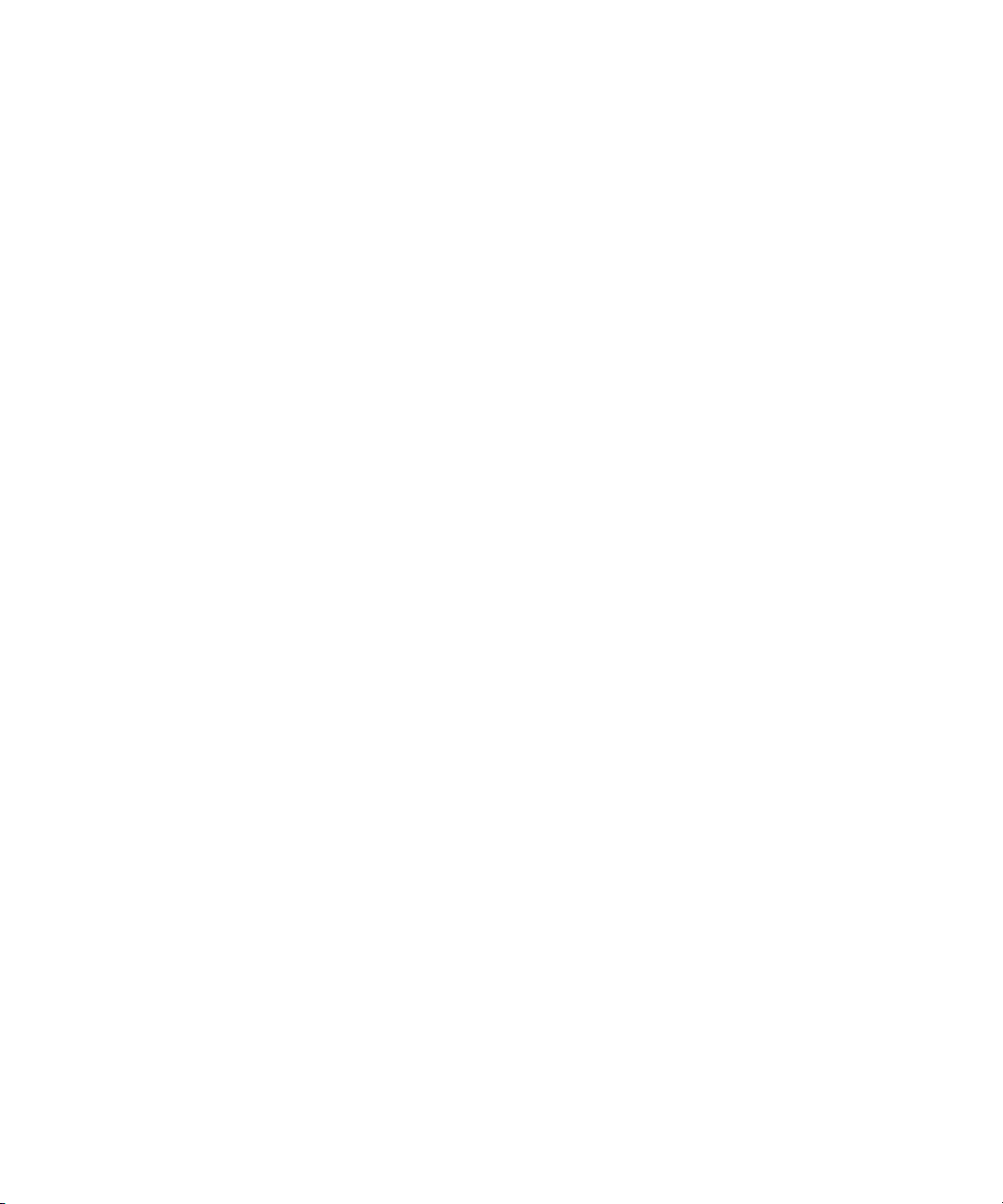
Manuale dell'utente
Per ulteriori informazioni sull'uso dell'auricolare, consultare la documentazione fornita con l'auricolare.
Telefono
Chiamate di emergenza
Informazioni sulle chiamate di emergenza
Se ci si trova fuori dalla zona di copertura della rete wireless e viene visualizzato l'indicatore di copertura wireless SOS, è possibile effettuare
solo chiamate ai numeri di emergenza. Il dispositivo BlackBerry® è stato concepito per consentire chiamate di emergenza anche quando è
bloccato. A seconda del modello del dispositivo e della rete wireless a cui è connesso, esso è inoltre in grado di consentire chiamate di emergenza
anche quando non sia inserita una scheda SIM. Se la connessione alla rete wireless è disattivata quando si effettua una chiamata di emergenza,
il dispositivo si connette automaticamente alla rete wireless.
È possibile effettuare chiamate di emergenza solo ai numeri di emergenza ufficiali (ad esempio il 911 o il 112).
Nota: Si consiglia di non affidarsi a dispositivi wireless per comunicazioni urgenti, come le richieste di soccorso medico. I numeri di emergenza
possono variare a seconda del luogo, mentre le chiamate di emergenza potrebbero venire bloccate o impedite da problemi legati alla rete,
all'ambiente o alle interferenze.
Informazioni sulla modalità di richiamata di emergenza
Se il dispositivo BlackBerry® è connesso a una rete CDMA, al termine di una chiamata di emergenza viene attivata la modalità di richiamata
di emergenza. Questa modalità consente all'operatore di richiamare o di stabilire approssimativamente la località di chiamata. In base al
provider di servizi wireless, la modalità di richiamata di emergenza resta attiva per cinque minuti o viene disattivata se si telefona a un numero
non di emergenza.
In modalità di richiamata di emergenza non è possibile inviare e ricevere messaggi o esplorare pagine Web.
Il dispositivo esce dalla modalità di richiamata di emergenza in qualsiasi momento se si telefona a un numero non di emergenza.
Esecuzione di una chiamata di emergenza
Eseguire una delle operazioni descritte di seguito:
• Se la tastiera o il dispositivo BlackBerry® sono sbloccati, premere il tasto Invia sulla schermata iniziale. Digitare il numero di emergenza.
Premere il tasto Invia.
• Se la tastiera è bloccata, digitare il numero di emergenza. Premere il tasto Invia.
• Se il dispositivo è bloccato, premere il tasto Menu. Fare clic su Chiamata di emergenza. Fare clic su Sì.Se la tastiera o il dispositivo
è bloccato o il dispositivo è in modalità standby, digitare il numero di emergenza. Completare le istruzioni visualizzate sullo schermo.
Informazioni sulla tecnologia GPS
A seconda del provider di servizi wireless, è possibile che questa funzione non sia supportata.
28
